Guida. Operazioni preliminari
|
|
|
- Marianna Grillo
- 6 anni fa
- Visualizzazioni
Transcript
1 Consultare questo manuale in caso di problemi o di dubbi. Questa guida è disponibile anche come PDF, e può essere scaricata qui. Operazioni preliminari Uso della funzionalità BLUETOOTH Informazioni sulla guida vocale Accessori in dotazione Controllo del contenuto della confezione Sostituzione degli auricolari Conservazione dei cavi Componenti e comandi Ubicazione e funzione delle parti Informazioni sull indicatore Accensione/Caricamento Caricamento delle cuffie 1
2 Autonomia di funzionamento Controllo della carica residua della batteria Requisiti di sistema per il caricamento della batteria tramite il collegamento USB Accensione delle cuffie Spegnimento delle cuffie Creazione di connessioni Come stabilire una connessione senza fili con i dispositivi BLUETOOTH Connessione One touch (NFC) per dispositivi Android compatibili Connessione One touch (NFC) con uno smartphone (Android 4.1 o versioni successive) Disconnessione dello smartphone mediante funzionalità One touch (NFC) Commutazione di un dispositivo mediante funzionalità One touch (NFC) Dispositivi Android non compatibili con la connessione One touch (NFC) Associazione e connessione con uno smartphone Android Connessione a uno smartphone Android associato iphone (dispositivi ios) Associazione e connessione a un iphone Connessione a un iphone associato Computer Associazione e connessione con un computer (Windows 10) Associazione e connessione con un computer (Windows 8/Windows 8.1) Associazione e connessione con un computer (Windows 7) Connessione a un computer associato (Windows 10) Connessione a un computer associato (Windows 8/Windows 8.1) Connessione a un computer associato (Windows 7) Altri dispositivi BLUETOOTH Associazione e connessione con altri dispositivi BLUETOOTH Connessione a un dispositivo BLUETOOTH associato Connessione multipunto Connessione delle cuffie a un lettore musicale e a uno smartphone o a un telefono cellulare Connessione delle cuffie a 2 smartphone Android 2
3 Connessione delle cuffie con uno smartphone Android e un iphone Interruzione della connessione BLUETOOTH (dopo l uso) Uso del cavo per cuffie dedicato in dotazione Ascolto di musica Ascolto di musica tramite una connessione BLUETOOTH Ascolto di musica da un dispositivo tramite una connessione BLUETOOTH Controllo del dispositivo audio (connessione BLUETOOTH) Interruzione della connessione BLUETOOTH (dopo l uso) Funzionalità di eliminazione del rumore Cos è l eliminazione del rumore? Utilizzo della funzionalità di eliminazione del rumore Informazioni sulla funzionalità di eliminazione del rumore con intelligenza artificiale (AI) automatica Ottimizzazione della funzionalità di eliminazione del rumore in base all ambiente d uso (Ottimizzatore NC) Ascolto dei suoni ambientali Ascolto dei suoni ambientali durante la riproduzione musicale (Modalità suono ambiente) Modalità di qualità audio Informazioni sulla modalità di qualità audio Codec supportati Informazioni sulla funzione DSEE HX Esecuzione di telefonate Ricezione di una chiamata Esecuzione di una chiamata Funzioni per le chiamate Interruzione della connessione BLUETOOTH (dopo l uso) Uso della funzione di assistenza vocale Uso della funzione di assistenza vocale (Google App) Uso della funzione di assistenza vocale (Siri) Uso delle app Uso dell app Sony Headphones Connect Installazione dell app Sony Headphones Connect 3
4 Informazioni importanti Precauzioni Marchi registrati Siti web per l assistenza ai clienti Risoluzione dei problemi Come posso risolvere un problema? Accensione/Caricamento Le cuffie non si accendono. Non si riesce a effettuare il caricamento. Il tempo di ricarica è troppo lungo. Non si riesce a far riconoscere le cuffie da un computer. La carica residua della batteria delle cuffie non viene visualizzata sullo schermo dell iphone o dell ipod touch. Audio Non viene riprodotto alcun suono Il livello dell audio è basso La qualità dell audio è bassa Durante la riproduzione il suono è spesso intermittente. L effetto di eliminazione del rumore non è sufficiente. BLUETOOTH Non si riesce a effettuare l associazione. Impossibile connettere le cuffie a un dispositivo BLUETOOTH con la connessione One touch (NFC) Impossibile stabilire una connessione BLUETOOTH Audio distorto La distanza di comunicazione senza fili BLUETOOTH è ridotta o il suono è intermittente. Le cuffie non funzionano correttamente. Non si sente la voce dell interlocutore La voce dell interlocutore è bassa Ripristino o inizializzazione delle cuffie Ripristino delle cuffie Inizializzazione delle cuffie per ripristinare le impostazioni di fabbrica 4
5 5
6 Uso della funzionalità BLUETOOTH Le cuffie sfruttano la tecnologia senza fili BLUETOOTH, che consente di ascoltare musica o effettuare chiamate in modalità senza fili. Ascolto di musica È possibile ricevere segnali audio da uno smartphone o da un lettore musicale, per ascoltare musica in modalità senza fili. Conversazione telefonica È possibile effettuare e ricevere una chiamata in vivavoce, lasciando lo smartphone o il telefono cellulare in una borsa o in tasca. 6
7 Informazioni sulla guida vocale Attraverso le cuffie si ascolta la guida vocale nelle seguenti situazioni: All accensione: Power on (Accensione) Allo spegnimento: Power off (Spegnimento) Quando si entra nella modalità di associazione: BLUETOOTH pairing (Associazione BLUETOOTH) Quando si stabilisce una connessione BLUETOOTH: BLUETOOTH connected (BLUETOOTH connesso) Quando si interrompe una connessione BLUETOOTH: BLUETOOTH disconnected (BLUETOOTH disconnesso) Quando si controlla la carica residua della batteria: Battery level high (Livello batteria alto) / Battery level medium (Livello batteria medio) / Battery level low (Livello batteria basso) Durante lo spegnimento automatico a causa della condizione di batteria scarica: Please recharge headset (Ricaricare le cuffie) Durante l attivazione della funzionalità di eliminazione del rumore: Noise canceling (Eliminazione del rumore) Durante l attivazione della Modalità suono ambiente: Ambient sound (Suoni ambientali) Durante la disattivazione della funzionalità di eliminazione del rumore e della Modalità suono ambiente: Off (Off) Durante l avvio dell Ottimizzatore NC: Optimizer start (Avvio ottimizzatore) Quando l Ottimizzatore NC è terminato: Optimizer finished (Ottimizzatore terminato) 7
8 Controllo del contenuto della confezione Dopo l apertura della confezione, controllare che tutti gli elementi dell elenco siano presenti. Se mancano degli elementi, contattare il rivenditore. I numeri tra parentesi ( ) indicano la quantità di ogni elemento. (1) Cavo micro-usb (circa 50 cm) (1) Cavo cuffie dedicato (circa 1,0 m) (1) Borsa per il trasporto (1) Auricolari in gomma siliconica ibrida (SS/S/M/L 2 ciascuno) Le cuffie sono fornite in dotazione con gli auricolari di taglia M. A seconda del colore delle cuffie, è fissato uno dei seguenti auricolari di taglia M. Auricolari a triplo comfort (S/M/L 2 ciascuno) Adattatore per spina per l uso in aereo (1) 8
9 di riferimento (1) Istruzioni per l uso (1) Altri documenti (1 set) (*) * Potrebbe non essere disponibile in alcuni paesi o in alcune regioni. 9
10 Sostituzione degli auricolari Le cuffie vengono fornite con gli auricolari in gomma siliconica ibrida di taglia M. Se le cuffie tendono a essere allentate o se si percepisce una carenza di suoni a bassa frequenza, sostituire gli auricolari con altri di altra taglia che si adattino comodamente e perfettamente alle proprie orecchie, destra e sinistra. Auricolari in gomma siliconica ibrida Le cuffie sono fornite in dotazione con gli auricolari di taglia M. A seconda del colore delle cuffie, è fissato uno dei seguenti auricolari di taglia M. A: taglia SS (una linea o rosso) B: taglia S (due linee o arancione) C: taglia M (tre linee o verde) D: taglia L (quattro linee o azzurro) Auricolari a triplo comfort A: taglia S (arancione) B: taglia M (verde) C: taglia L (azzurro) 1 Rimozione degli auricolari. Non schiacciare l estremità dell auricolare quando lo si rimuove. 2 Collegamento degli auricolari. 10
11 Non applicare l auricolare allentato o inclinato. 11
12 Conservazione dei cavi Quando non si utilizzano le cuffie, è possibile conservare il cavo nella scanalatura del corpo delle cuffie. 12
13 Ubicazione e funzione delle parti 1. Unità sinistra 2. Auricolari 3. Unità destra 13
14 4. Microfono Acquisisce il suono della voce (quando si parla al telefono) e il rumore (quando si utilizza la funzionalità di eliminazione del rumore). Utilizzare entrambi i microfoni delle unità sinistra e destra quando si parla al telefono. 5. Puntino in rilevo L unità di sinistra presenta un puntino in rilievo. 6. Contrassegno N 7. Contrassegno L 8. Indicatore (blu/rosso) Si illumina in rosso durante il caricamento. Si illumina in rosso o in blu per indicare lo stato di accensione o di comunicazione delle cuffie. 9. Pulsante (accensione) 10. Pulsanti +/- 11. Pulsante / Controlla diverse funzioni di chiamata e riproduzione. 12. Porta micro-usb Per caricare le cuffie, collegare un computer a questa porta con il cavo micro-usb in dotazione. È possibile collegare un dispositivo di riproduzione a questa porta con il cavo per cuffie dedicato in dotazione. 13. Antenna integrata Un antenna BLUETOOTH è incorporata nelle cuffie. 14. Contrassegno R 15. Indicatore (verde/giallo) Verde: mostra lo stato di eliminazione del rumore. Giallo: mostra lo stato Modalità suono ambiente. 16. Pulsante NC/AMBIENT (Eliminazione del rumore/modalità suono ambiente) Argomento correlato Informazioni sull indicatore Controllo della carica residua della batteria 14
15 Informazioni sull indicatore È possibile controllare i vari stati delle cuffie attraverso gli indicatori. : si accende in blu/ : si accende in rosso/ : si accende in verde/ : si accende in giallo/-: si spegne Indicatore (blu/rosso) accanto al pulsante Accensione - (lampeggia due volte) Spegnimento (si illumina per circa due secondi) Indicazione dello stato BLUETOOTH Modalità di associazione Non connesso (intervalli di circa un secondo) Processo di connessione completato (lampeggia rapidamente per circa cinque secondi) Connesso (intervallo di circa cinque secondi) Chiamata in arrivo Indicazione della carica residua della batteria Alta Media - - Bassa (necessita di ricarica) Per i dettagli, consultare Controllo della carica residua della batteria. Caricamento Durante il caricamento Altro 15
16 Inizializzazione completata Per i dettagli, consultare Inizializzazione delle cuffie per ripristinare le impostazioni di fabbrica. Indicatore accanto al pulsante NC/AMBIENT Funzionalità di eliminazione del rumore (verde) Eliminazione del rumore attiva Eliminazione del rumore non attiva Per i dettagli, consultare Cos è l eliminazione del rumore?. Modalità suono ambiente (giallo) Modalità Normale Modalità Vocale Utilizzare l app Sony Headphones Connect per passare dalla Modalità Normale alla Modalità Vocale e viceversa. Per i dettagli, fare riferimento a Ascolto dei suoni ambientali durante la riproduzione musicale (Modalità suono ambiente). Suggerimento Quando la carica residua della batteria è bassa, l indicatore passa da blu a rosso, ad eccezione di quando ci si trova in modalità di associazione. 16
17 Caricamento delle cuffie Le cuffie contengono una batteria ricaricabile agli ioni di litio. Caricare le cuffie utilizzando il cavo micro-usb in dotazione. 1 Aprire la copertura della porta micro-usb. 2 Collegare il cavo micro-usb in dotazione alle cuffie, quindi collegare l altra estremità a un computer avviato. L indicatore (rosso) delle cuffie si illumina. Il caricamento dura circa 3,5 ore (*); al termine l indicatore (rosso) si spegne automaticamente. * Tempo necessario per caricare una batteria completamente scarica fino alla massima capacità. Il tempo potrebbe essere diverso a seconda delle condizioni d uso. Una volta completato il caricamento, scollegare il cavo micro-usb, quindi chiudere bene la copertura della porta micro-usb per evitare che acqua o polvere penetrino nelle cuffie. Suggerimento Se si avvia il caricamento mentre le cuffie sono accese, queste si spegneranno automaticamente. 17
18 Nota Qualora le cuffie non vengano utilizzate per un periodo di tempo prolungato, la batteria potrebbe scaricarsi rapidamente; tuttavia, dopo alcuni caricamenti, la durata della batteria migliorerà. Se non si utilizzano le cuffie per un lungo periodo, caricare la batteria fino alla massima capacità una volta ogni 6 mesi, per evitare che si scarichi eccessivamente. Qualora le cuffie non vengano utilizzate per un periodo di tempo prolungato, il caricamento della batteria potrebbe richiedere un tempo più lungo. Se il computer passa alla modalità di ibernazione mentre è collegato alle cuffie, il caricamento non verrà completato correttamente. Controllare l impostazione del computer prima di eseguire il caricamento. L indicatore (rosso) si spegne automaticamente se il computer passa alla modalità di ibernazione. In questo caso, caricare di nuovo le cuffie. Non è possibile attivare le cuffie (accensione, associazione BLUETOOTH e connessione, riproduzione musicale e così via) durante il caricamento o se mantenute collegate al computer una volta completato il caricamento. Non è possibile utilizzare la funzionalità di eliminazione del rumore durante il caricamento o se mantenute collegate al computer una volta completato il caricamento. Se durante il caricamento le cuffie rilevano un problema dovuto ai motivi indicati di seguito, l indicatore (rosso) potrebbe spegnersi anche se il caricamento non è stato completato. In questo caso, eseguire nuovamente la ricarica a una temperatura che rientri nell intervallo ammissibile per la temperatura di ricarica. Se il problema persiste, rivolgersi al rivenditore Sony più vicino. La temperatura ambiente supera l intervallo di temperatura di ricarica di 5 C 35 C. Si è verificato un problema con la batteria. Se non si utilizzano le cuffie per un periodo di tempo prolungato, l indicatore (rosso) potrebbe non illuminarsi quando si collega il cavo micro-usb per caricare le cuffie. In questo caso, non scollegare il cavo micro-usb dalle cuffie: attendere qualche minuto fino a che l indicatore si illumini (in rosso). Se la durata della batteria ricaricabile incorporata si riduce notevolmente, può essere necessario sostituire la batteria. Per la sostituzione della batteria ricaricabile, consultare il rivenditore Sony più vicino. Evitare l esposizione a temperature estreme, luce solare diretta, umidità, sabbia, polvere o forti sollecitazioni meccaniche. Non lasciare mai le cuffie all interno di un auto parcheggiata al sole. Utilizzare esclusivamente il cavo micro-usb in dotazione e collegarlo direttamente a un computer. Il caricamento non viene completato correttamente se il collegamento è indiretto, ad esempio attraverso un hub USB. 18
19 Autonomia di funzionamento L autonomia delle cuffie con una batteria completamente carica è la seguente: Connessione BLUETOOTH Tempo di riproduzione musicale Codec DSEE HX Funzionalità di eliminazione del rumore/modalità suono ambiente Autonomia di funzionamento Funzionalità di eliminazione del rumore: ON Max. 9 ore Qualcomm aptx audio/aptx HD/LDAC AUTO/OFF Modalità suono ambiente: ON Max. 9 ore OFF Max. 11 ore Funzionalità di eliminazione del rumore: ON Max. 8 ore AUTO Modalità suono ambiente: ON Max. 8 ore SBC/AAC OFF Funzionalità di eliminazione del rumore: ON Max. 10 ore Max. 10 ore OFF Modalità suono ambiente: ON Max. 10 ore OFF Max. 13 ore Dopo 15 minuti di ricarica sono disponibili circa 70 minuti di riproduzione musicale. Tempo di comunicazione Funzionalità di eliminazione del rumore/modalità suono ambiente Funzionalità di eliminazione del rumore: ON Modalità suono ambiente: ON OFF Autonomia di funzionamento Max. 10 ore Max. 10 ore Max. 12 ore Tempo di standby Funzionalità di eliminazione del rumore/modalità suono ambiente Funzionalità di eliminazione del rumore: ON Modalità suono ambiente: ON OFF Autonomia di funzionamento Max. 17 ore Max. 17 ore Max. 100 ore Collegamento con filo (alimentazione attiva) 19
20 Funzionalità di eliminazione del rumore/modalità suono ambiente Funzionalità di eliminazione del rumore: ON Modalità suono ambiente: ON OFF Autonomia di funzionamento Max. 14 ore Max. 14 ore Max. 19 ore Suggerimento Utilizzando l app Sony Headphones Connect, è possibile controllare quale codec è utilizzato per una connessione o commutare la funzione DSEE HX. Nota Le ore di utilizzo potrebbero essere diverse in base alle impostazioni e alle condizioni d uso. Argomento correlato Codec supportati Informazioni sulla funzione DSEE HX Uso dell app Sony Headphones Connect 20
21 Controllo della carica residua della batteria È possibile controllare la carica residua della batteria ricaricabile. Quando si accendono le cuffie o si preme il pulsante mentre le cuffie sono accese, l indicatore (blu) lampeggia due volte, quindi l indicatore (rosso) lampeggia. Si ascolta anche la guida vocale della carica residua della batteria. 3 volte : alta Battery level high (Livello batteria alto) 2 volte - - : media Battery level medium (Livello batteria medio) 1 volta : bassa (necessita di ricarica) Battery level low (Livello batteria basso) Quando la batteria è quasi scarica L indicatore diventa rosso. Quando la batteria si scarica completamente, le cuffie emettono un segnale acustico, si ascolta la guida vocale che dice Please recharge headset (Ricaricare le cuffie) e le cuffie si spengono automaticamente. Se si utilizza un iphone o un ipod touch Quando le cuffie sono collegate a un iphone o a un ipod touch (ios 5.0 o versioni successive) che supporta HFP (Hands-free Profile), sullo schermo è visibile un icona che indica la carica residua della batteria delle cuffie. Dispositivi compatibili iphone o ipod touch (ios 5.0 o versioni successive) in grado di supportare Hands-free Profile (HFP) ios 10.2 o versioni successive ios 7.0 o versioni successive ios 5.X / 6.X 21
22 A: carica residua della batteria delle cuffie B: dal 100% al 70% C: dal 70% al 50% D: dal 50% al 20% E: 20% o inferiore (necessita di ricarica) Suggerimento È anche possibile controllare la carica residua della batteria con l app Sony Headphones Connect. Questa app è supportata da smartphone Android e iphone/ipod touch. Nota Se si collegano le cuffie a un iphone o ipod touch con Media audio (A2DP) solo con una connessione multipunto, la carica residua della batteria non verrà visualizzata correttamente. Argomento correlato Uso dell app Sony Headphones Connect 22
23 Requisiti di sistema per il caricamento della batteria tramite il collegamento USB Le cuffie contengono una batteria ricaricabile agli ioni di litio che deve essere caricata prima di utilizzare le cuffie per la prima volta. Personal computer con uno dei seguenti sistemi operativi e dotato di porta USB: Se si utilizza Windows Windows 10 Home / Windows 10 Pro Windows 8.1 / Windows 8.1 Pro Windows 8 / Windows 8 Pro Windows 7 Home Basic / Home Premium / Professional / Ultimate Se si utilizza Mac Mac OS X (versione 10.9 o successiva) Nota Sony non garantisce il funzionamento corretto con tutti i sistemi operativi. Se si utilizza Windows 8.1, aggiornare con Windows Update. 23
24 Accensione delle cuffie 1 Tenere premuto il pulsante per circa 2 secondi finché l indicatore (blu) non inizia a lampeggiare. Argomento correlato Spegnimento delle cuffie 24
25 Spegnimento delle cuffie 1 Tenere premuto il pulsante per circa 2 secondi fino allo spegnimento dell indicatore (blu). Argomento correlato Accensione delle cuffie 25
26 Come stabilire una connessione senza fili con i dispositivi BLUETOOTH È possibile ascoltare musica ed effettuare chiamate in vivavoce con le cuffie senza fili utilizzando la funzionalità BLUETOOTH del dispositivo. Registrazione del dispositivo (associazione) Quando si utilizza la funzione BLUETOOTH per la prima volta, è necessario registrare entrambi i dispositivi per consentire la connessione. L operazione per registrare un dispositivo è denominata registrazione del dispositivo (associazione). Se il dispositivo da collegare non supporta la connessione One touch (NFC), utilizzare le cuffie e il dispositivo per eseguire la registrazione del dispositivo (associazione). Se il dispositivo supporta la connessione One touch (NFC), è sufficiente solo un tocco per eseguire la registrazione del dispositivo (associazione) e stabilire una connessione BLUETOOTH. Connessione delle cuffie a un dispositivo registrato (associato) Quando il dispositivo è registrato, non è necessario registrarlo nuovamente. Eseguire la connessione con un metodo appropriato. 26
27 Connessione One touch (NFC) con uno smartphone (Android 4.1 o versioni successive) Toccando le cuffie con uno smartphone, le cuffie si accendono automaticamente, quindi eseguono l associazione e la connessione BLUETOOTH. Smartphone compatibili Smartphone compatibili NFC con Android 4.1 o versioni successive NFC NFC (Near Field Communication) è una tecnologia che consente la comunicazione senza fili a corto raggio tra diversi dispositivi, ad esempio smartphone e tag IC. Grazie alla funzionalità NFC, è possibile eseguire facilmente la comunicazione di dati (ad esempio l associazione tra dispositivi BLUETOOTH) semplicemente toccando tra loro i dispositivi compatibili NFC (di solito all altezza del contrassegno N o nel punto indicato su ciascun dispositivo). 1 Sbloccare lo schermo dello smartphone nel caso in cui risulti bloccato. 2 Selezionare [Setting] [More]. 3 Attivare la funzionalità NFC. * La procedura indicata sopra rappresenta un esempio. Per i dettagli, consultare le istruzioni per l uso in dotazione con lo smartphone Android. 4 Toccare le cuffie con lo smartphone. Toccare con lo smartphone il contrassegno N delle cuffie. Tenere le cuffie a contatto con lo smartphone fino a quando lo smartphone reagisce. Per informazioni sul punto da toccare sullo smartphone, consultare le istruzioni per l uso di quest ultimo. Per completare l associazione e la connessione, attenersi alle istruzioni sullo schermo. 27
28 Quando le cuffie sono connesse con lo smartphone, l indicatore blu inizia a lampeggiare lentamente. Si ascolta la guida vocale che dice BLUETOOTH connected (BLUETOOTH connesso). Per eseguire la disconnessione, toccare di nuovo lo smartphone. Per connettere uno smartphone associato, eseguire il passaggio 4. Sbloccare lo schermo dello smartphone nel caso in cui risulti bloccato. Suggerimento Se non è possibile connettere le cuffie, procedere come segue. Sbloccare lo schermo dello smartphone nel caso in cui sia bloccato e spostare lentamente lo smartphone sul contrassegno N. Se lo smartphone è in una custodia, estrarlo. Toccando con le cuffie uno smartphone compatibile NFC, questo interrompe l eventuale connessione BLUETOOTH con un altro dispositivo e si connette alle cuffie (passaggio alla connessione One touch). Argomento correlato Come stabilire una connessione senza fili con i dispositivi BLUETOOTH Disconnessione dello smartphone mediante funzionalità One touch (NFC) Commutazione di un dispositivo mediante funzionalità One touch (NFC) Ascolto di musica da un dispositivo tramite una connessione BLUETOOTH 28
29 Disconnessione dello smartphone mediante funzionalità One touch (NFC) È possibile disconnettere le cuffie dallo smartphone connesso toccando le cuffie con quest ultimo. 1 Sbloccare lo schermo dello smartphone nel caso in cui risulti bloccato. 2 Toccare le cuffie con lo smartphone. Toccare con lo smartphone il contrassegno N delle cuffie. Si ascolta la guida vocale che dice BLUETOOTH disconnected (BLUETOOTH disconnesso). Nota Dopo che le cuffie vengono scollegate dallo smartphone, se non si esegue alcuna operazione per circa 5 minuti queste si spengono automaticamente. Per spegnerle prima, tenere premuto il pulsante per circa 2 secondi. Si ascolta la guida vocale che dice Power off (Spegnimento), l indicatore (blu) si spegne e quindi le cuffie si disattivano. 29
30 Commutazione di un dispositivo mediante funzionalità One touch (NFC) Quando le cuffie sono connesse a un dispositivo BLUETOOTH, se le si tocca con uno smartphone compatibile NFC si connetteranno con lo smartphone che ha toccato le cuffie più di recente (commutazione connessione One touch). Tuttavia, se si sta parlando con un cellulare BLUETOOTH collegato alle cuffie, non è possibile commutare la connessione BLUETOOTH in modalità One touch. Quando le cuffie sono collegate a uno smartphone compatibile con NFC, se si tocca lo smartphone con altre cuffie compatibili NFC con funzionalità BLUETOOTH o con un altoparlante BLUETOOTH, lo smartphone si disconnette dalle cuffie e si connette al dispositivo BLUETOOTH toccato. Nota Sbloccare lo schermo dello smartphone nel caso in cui risulti bloccato. 30
31 Associazione e connessione con uno smartphone Android L associazione è il processo necessario per creare un collegamento tra dispositivi BLUETOOTH e consentire la connessione senza fili. È necessario associare un dispositivo alle cuffie, per poter stabilire una connessione BLUETOOTH per la prima volta. Prima di iniziare una procedura di associazione, verificare che: Lo smartphone si trovi a non più di 1 m dalle cuffie. Le cuffie siano sufficientemente cariche. Le istruzioni per l uso dello smartphone siano a portata di mano. 1 Attivare la modalità di associazione sulle cuffie. Accendere le cuffie, quando si associano le cuffie a un dispositivo per la prima volta dopo l acquisto o dopo aver inizializzato le cuffie (le cuffie non dispongono di informazioni per l associazione). Le cuffie passano automaticamente alla modalità di associazione. Quando si associa un secondo dispositivo o un dispositivo successivo (le cuffie dispongono delle informazioni di associazione di altri dispositivi), tenere premuto il pulsante per circa 7 secondi. Verificare che l indicatore lampeggi alternativamente in blu e in rosso dopo aver rilasciato il pulsante. Si ascolta la guida vocale che dice BLUETOOTH pairing (Associazione BLUETOOTH). 2 Sbloccare lo schermo dello smartphone Android nel caso in cui risulti bloccato. 3 Cercare le cuffie sullo smartphone. 1. Selezionare [Setting] - [Bluetooth]. 31
32 2. Toccare [ ] accanto alla voce [Bluetooth] per attivare la funzione BLUETOOTH. 4 Toccare []. Se viene richiesto di immettere il codice di accesso (*) sul display dello smartphone, immettere Le cuffie e lo smartphone sono associati e connessi tra loro. Si ascolta la guida vocale che dice BLUETOOTH connected (BLUETOOTH connesso). Se non sono connesse, vedere Connessione a uno smartphone Android associato. Se sul display non viene visualizzato il testo [], eseguire di nuovo la procedura a partire dal punto 3. * Il codice di accesso potrebbe essere chiamato passcode, codice PIN o password. Suggerimento La procedura indicata sopra rappresenta un esempio. Per i dettagli, consultare le istruzioni per l uso in dotazione con lo smartphone Android. Per eliminare tutte le informazioni di associazione, vedere Inizializzazione delle cuffie per ripristinare le impostazioni di fabbrica. Nota Se l associazione non viene stabilita entro 5 minuti circa, la modalità di associazione viene annullata e le cuffie si spengono. In questo caso, ricominciare dal punto 1. Una volta che i dispositivi BLUETOOTH sono stati associati, non è necessario associarli di nuovo, tranne che nei casi seguenti: Le informazioni di associazione sono state eliminate dopo una riparazione o in casi analoghi. Le cuffie sono già associate con 8 dispositivi e si desidera associarne un altro. Le cuffie possono associarsi a un massimo di 8 dispositivi. Se si associa un nuovo dispositivo dopo che ne sono già 32
33 associati 8, quello connesso per primo viene sostituito da quello nuovo. Se le informazioni di associazione delle cuffie sono state eliminate dal dispositivo BLUETOOTH. Se le cuffie vengono inizializzate, tutte le informazioni di associazione vengono eliminate. In questo caso, eliminare le informazioni di associazione con le cuffie dal dispositivo BLUETOOTH, quindi eseguire nuovamente l associazione. Le cuffie possono associarsi a più dispositivi, ma possono riprodurre musica proveniente da solo un dispositivo associato alla volta. Argomento correlato Come stabilire una connessione senza fili con i dispositivi BLUETOOTH Connessione a uno smartphone Android associato Ascolto di musica da un dispositivo tramite una connessione BLUETOOTH Inizializzazione delle cuffie per ripristinare le impostazioni di fabbrica 33
34 Connessione a uno smartphone Android associato 1 Sbloccare lo schermo dello smartphone Android nel caso in cui risulti bloccato. 2 Accendere le cuffie. Tenere premuto il pulsante per circa 2 secondi. Accertarsi che l indicatore lampeggi (in blu) dopo aver rilasciato il pulsante. Si ascolta la guida vocale che dice Power on (Accensione). Se all accensione le cuffie si collegano automaticamente all ultimo dispositivo connesso, la guida vocale dice BLUETOOTH connected (BLUETOOTH connesso). Controllare lo stato della connessione sullo smartphone Android. Se non è connesso, passare al punto 3. 3 Visualizzare i dispositivi associati con lo smartphone. 1. Selezionare [Setting] - [Bluetooth]. 2. Toccare [ ] accanto alla voce [Bluetooth] per attivare la funzione BLUETOOTH. 34
35 4 Toccare []. Si ascolta la guida vocale che dice BLUETOOTH connected (BLUETOOTH connesso). Suggerimento La procedura indicata sopra rappresenta un esempio. Per i dettagli, consultare le istruzioni per l uso in dotazione con lo smartphone. Se lo smartphone è stato connesso alle cuffie durante l ultimo utilizzo, quando si accendono le cuffie viene stabilita una connessione HFP/HSP. Mentre le cuffie sono accese, è possibile stabilire una connessione A2DP (riproduzione di musica) premendo il pulsante. Nota Se l ultimo dispositivo BLUETOOTH connesso è posto accanto alle cuffie, le cuffie potrebbero connettersi automaticamente al dispositivo semplicemente accendendole. In tal caso, disattivare la funzione BLUETOOTH sul dispositivo BLUETOOTH oppure spegnere l alimentazione. Se non è possibile connettere lo smartphone alle cuffie, disattivare l associazione sullo smartphone e quindi eseguirla di nuovo. Per i dettagli, consultare le istruzioni per l uso in dotazione con lo smartphone. Argomento correlato Come stabilire una connessione senza fili con i dispositivi BLUETOOTH Associazione e connessione con uno smartphone Android Ascolto di musica da un dispositivo tramite una connessione BLUETOOTH 35
36 Associazione e connessione a un iphone L associazione è il processo necessario per creare un collegamento tra dispositivi BLUETOOTH e consentire la connessione senza fili. È necessario associare un dispositivo alle cuffie, per poter stabilire una connessione BLUETOOTH per la prima volta. Prima di iniziare una procedura di associazione, verificare che: L iphone si trovi a non più di 1 m dalle cuffie. Le cuffie siano sufficientemente cariche. Le istruzioni per l uso dell iphone siano a portata di mano. 1 Attivare la modalità di associazione sulle cuffie. Accendere le cuffie, quando si associano le cuffie a un dispositivo per la prima volta dopo l acquisto o dopo aver inizializzato le cuffie (le cuffie non dispongono di informazioni per l associazione). Le cuffie passano automaticamente alla modalità di associazione. Quando si associa un secondo dispositivo o un dispositivo successivo (le cuffie dispongono delle informazioni di associazione di altri dispositivi), tenere premuto il pulsante per circa 7 secondi. Verificare che l indicatore lampeggi alternativamente in blu e in rosso dopo aver rilasciato il pulsante. Si ascolta la guida vocale che dice BLUETOOTH pairing (Associazione BLUETOOTH). 2 Sbloccare lo schermo dell iphone nel caso in cui risulti bloccato. 3 Selezionare le impostazioni BLUETOOTH sull iphone Selezionare [Settings]. Toccare [Bluetooth]. 36
37 3. Toccare [ ] per spostarlo a [ ] (attivare la funzione BLUETOOTH). 4 Toccare []. Se viene richiesto di immettere il codice di accesso (*) sul display dell iphone, immettere Le cuffie e l iphone sono associati e connessi tra loro. Si ascolta la guida vocale che dice BLUETOOTH connected (BLUETOOTH connesso). Se non sono connesse, vedere Connessione a un iphone associato. Se sul display non viene visualizzato il testo [], eseguire di nuovo la procedura a partire dal punto 3. * Il codice di accesso potrebbe essere chiamato passcode, codice PIN o password. Suggerimento La procedura indicata sopra rappresenta un esempio. Per i dettagli, consultare le istruzioni per l uso in dotazione con l iphone. Per eliminare tutte le informazioni di associazione, vedere Inizializzazione delle cuffie per ripristinare le impostazioni di fabbrica. Nota Se l associazione non viene stabilita entro 5 minuti circa, la modalità di associazione viene annullata e le cuffie si spengono. In questo caso, ricominciare dal punto 1. Una volta che i dispositivi BLUETOOTH sono stati associati, non è necessario associarli di nuovo, tranne che nei casi seguenti: Le informazioni di associazione sono state eliminate dopo una riparazione o in casi analoghi. Le cuffie sono già associate con 8 dispositivi e si desidera associarne un altro. Le cuffie possono associarsi a un massimo di 8 dispositivi. Se si associa un nuovo dispositivo dopo che ne sono già associati 8, quello connesso per primo viene sostituito da quello nuovo. 37
38 Se le informazioni di associazione delle cuffie sono state eliminate dal dispositivo BLUETOOTH. Se le cuffie vengono inizializzate, tutte le informazioni di associazione vengono eliminate. In questo caso, eliminare le informazioni di associazione con le cuffie dal dispositivo BLUETOOTH, quindi eseguire nuovamente l associazione. Se le informazioni di associazione sono state cancellate inizializzando le cuffie, eliminare dall iphone i dati relativi all associazione delle cuffie, quindi eseguire nuovamente l associazione. Le cuffie possono associarsi a più dispositivi, ma possono riprodurre musica proveniente da solo un dispositivo associato alla volta. Argomento correlato Come stabilire una connessione senza fili con i dispositivi BLUETOOTH Connessione a un iphone associato Ascolto di musica da un dispositivo tramite una connessione BLUETOOTH Inizializzazione delle cuffie per ripristinare le impostazioni di fabbrica 38
39 Connessione a un iphone associato 1 Sbloccare lo schermo dell iphone nel caso in cui risulti bloccato. 2 Accendere le cuffie. Tenere premuto il pulsante per circa 2 secondi. Accertarsi che l indicatore lampeggi (in blu) dopo aver rilasciato il pulsante. Si ascolta la guida vocale che dice Power on (Accensione). Se all accensione le cuffie si collegano automaticamente all ultimo dispositivo connesso, la guida vocale dice BLUETOOTH connected (BLUETOOTH connesso). Controllare lo stato della connessione sull iphone. Se non è connesso, passare al punto 3. 3 Visualizzare i dispositivi associati con l iphone Selezionare [Settings]. Toccare [Bluetooth]. 3. Toccare [ ] per spostarlo a [ ] (attivare la funzione BLUETOOTH). 39
40 4 Toccare []. Si ascolta la guida vocale che dice BLUETOOTH connected (BLUETOOTH connesso). Suggerimento La procedura indicata sopra rappresenta un esempio. Per i dettagli, consultare le istruzioni per l uso in dotazione con l iphone. Se l iphone è stato connesso alle cuffie durante l ultimo utilizzo, quando si accendono le cuffie viene stabilita una connessione HFP/HSP. Mentre le cuffie sono accese, è possibile stabilire una connessione A2DP (riproduzione di musica) premendo il pulsante. Nota Se l ultimo dispositivo BLUETOOTH connesso è posto accanto alle cuffie, le cuffie potrebbero connettersi automaticamente al dispositivo semplicemente accendendole. In tal caso, disattivare la funzione BLUETOOTH sul dispositivo BLUETOOTH oppure spegnere l alimentazione. Se non è possibile connettere il dispositivo iphone alle cuffie, disattivare l associazione sul dispositivo iphone e quindi eseguirla di nuovo. Per i dettagli, consultare le istruzioni per l uso in dotazione con l iphone. Argomento correlato Come stabilire una connessione senza fili con i dispositivi BLUETOOTH Associazione e connessione a un iphone Ascolto di musica da un dispositivo tramite una connessione BLUETOOTH 40
41 Associazione e connessione con un computer (Windows 10) L associazione è il processo necessario per creare un collegamento tra dispositivi BLUETOOTH e consentire la connessione senza fili. È necessario associare un dispositivo alle cuffie, per poter stabilire una connessione BLUETOOTH per la prima volta. Prima di iniziare una procedura di associazione, verificare che: Il computer sia dotato di funzionalità BLUETOOTH che supporta connessioni per riproduzione musicale (A2DP). Il computer si trovi a non più di 1 m dalle cuffie. Le cuffie siano sufficientemente cariche. Le istruzioni per l uso del computer siano a portata di mano. A seconda del computer, l adattatore BLUETOOTH incorporato deve essere attivo. Per sapere se un adattatore BLUETOOTH è incorporato o meno, e per sapere come attivarlo, consultare le istruzioni per l uso in dotazione con il computer. 1 Attivare la modalità di associazione sulle cuffie. Accendere le cuffie, quando si associano le cuffie a un dispositivo per la prima volta dopo l acquisto o dopo aver inizializzato le cuffie (le cuffie non dispongono di informazioni per l associazione). Le cuffie passano automaticamente alla modalità di associazione. Quando si associa un secondo dispositivo o un dispositivo successivo (le cuffie dispongono delle informazioni di associazione di altri dispositivi), tenere premuto il pulsante per circa 7 secondi. Verificare che l indicatore lampeggi alternativamente in blu e in rosso dopo aver rilasciato il pulsante. Si ascolta la guida vocale che dice BLUETOOTH pairing (Associazione BLUETOOTH). 2 Riprendere il computer dalla modalità di sospensione. 3 Registrare le cuffie tramite il computer Fare clic sul pulsante [Start], quindi [Settings]. Fare clic su [Devices]. 41
42 3. Fare clic sulla scheda [Bluetooth], quindi fare clic sul pulsante [Bluetooth] per attivare la funzione BLUETOOTH. 4. Selezionare [], quindi fare clic su [Pair]. 42
43 Se viene richiesto di immettere il codice di accesso (*) sul display del computer, immettere Le cuffie e il computer sono associati e connessi tra loro. Si ascolta la guida vocale che dice BLUETOOTH connected (BLUETOOTH connesso). Se non sono connesse, consultare Connessione a un computer associato (Windows 10). Se sul display non viene visualizzato il testo [], eseguire di nuovo la procedura a partire dal punto 3. * Il codice di accesso potrebbe essere chiamato passcode, codice PIN o password. Suggerimento La procedura indicata sopra rappresenta un esempio. Per i dettagli, consultare le istruzioni per l uso in dotazione con il computer. Per eliminare tutte le informazioni di associazione, consultare Inizializzazione delle cuffie per ripristinare le impostazioni di fabbrica. Nota Se l associazione non viene stabilita entro 5 minuti circa, la modalità di associazione viene annullata e le cuffie si spengono. In questo caso, ricominciare dal punto 1. Una volta che i dispositivi BLUETOOTH sono stati associati, non è necessario associarli di nuovo, tranne che nei casi seguenti: Le informazioni di associazione sono state eliminate dopo una riparazione o in casi analoghi. Le cuffie sono già associate con 8 dispositivi e si desidera associarne un altro. Le cuffie possono associarsi a un massimo di 8 dispositivi. Se si associa un nuovo dispositivo dopo che ne sono già associati 8, quello connesso per primo viene sostituito da quello nuovo. Se le informazioni di associazione delle cuffie sono state eliminate dal dispositivo BLUETOOTH. Se le cuffie vengono inizializzate, tutte le informazioni di associazione vengono eliminate. In questo caso, eliminare le informazioni di associazione con le cuffie dal dispositivo BLUETOOTH, quindi eseguire nuovamente l associazione. Le cuffie possono associarsi a più dispositivi, ma possono riprodurre musica proveniente da solo un dispositivo associato alla volta. Argomento correlato Come stabilire una connessione senza fili con i dispositivi BLUETOOTH Connessione a un computer associato (Windows 10) Ascolto di musica da un dispositivo tramite una connessione BLUETOOTH Interruzione della connessione BLUETOOTH (dopo l uso) Inizializzazione delle cuffie per ripristinare le impostazioni di fabbrica 43
44 Associazione e connessione con un computer (Windows 8/Windows 8.1) L associazione è il processo necessario per creare un collegamento tra dispositivi BLUETOOTH e consentire la connessione senza fili. È necessario associare un dispositivo alle cuffie, per poter stabilire una connessione BLUETOOTH per la prima volta. Prima di iniziare una procedura di associazione, verificare che: Il computer sia dotato di funzionalità BLUETOOTH che supporta connessioni per riproduzione musicale (A2DP). Il computer si trovi a non più di 1 m dalle cuffie. Le cuffie siano sufficientemente cariche. Le istruzioni per l uso del computer siano a portata di mano. A seconda del computer, l adattatore BLUETOOTH incorporato deve essere attivo. Per sapere se un adattatore BLUETOOTH è incorporato o meno, e per sapere come attivarlo, consultare le istruzioni per l uso in dotazione con il computer. 1 Attivare la modalità di associazione sulle cuffie. Accendere le cuffie, quando si associano le cuffie a un dispositivo per la prima volta dopo l acquisto o dopo aver inizializzato le cuffie (le cuffie non dispongono di informazioni per l associazione). Le cuffie passano automaticamente alla modalità di associazione. Quando si associa un secondo dispositivo o un dispositivo successivo (le cuffie dispongono delle informazioni di associazione di altri dispositivi), tenere premuto il pulsante per circa 7 secondi. Verificare che l indicatore lampeggi alternativamente in blu e in rosso dopo aver rilasciato il pulsante. Si ascolta la guida vocale che dice BLUETOOTH pairing (Associazione BLUETOOTH). 2 Riprendere il computer dalla modalità di sospensione. 3 Registrare le cuffie tramite il computer. 1. Spostare il puntatore del mouse nell angolo superiore destro dello schermo (in caso di utilizzo di un pannello a sfioramento, scorrere dal margine destro dello schermo), quindi selezionare [Settings] dalla Charm Bar. 44
45 2. Selezionare [Change PC settings] dello charm [Settings]. 3. Selezionare [Devices] di [PC settings] Selezionare [Add a device]. Selezionare []. Se viene richiesto di immettere il codice di accesso (*) sul display del computer, immettere Le cuffie e il computer sono associati e connessi tra loro. Si ascolta la guida vocale che dice BLUETOOTH connected (BLUETOOTH connesso). Se non sono connesse, vedere Connessione a un computer associato (Windows 8/Windows 8.1). Se sul display non viene visualizzato il testo [], eseguire di nuovo la procedura a partire dal punto 3. 45
46 * Il codice di accesso potrebbe essere chiamato passcode, codice PIN o password. Suggerimento La procedura indicata sopra rappresenta un esempio. Per i dettagli, consultare le istruzioni per l uso in dotazione con il computer. Per eliminare tutte le informazioni di associazione, vedere Inizializzazione delle cuffie per ripristinare le impostazioni di fabbrica. Nota Se l associazione non viene stabilita entro 5 minuti circa, la modalità di associazione viene annullata e le cuffie si spengono. In questo caso, ricominciare dal punto 1. Una volta che i dispositivi BLUETOOTH sono stati associati, non è necessario associarli di nuovo, tranne che nei casi seguenti: Le informazioni di associazione sono state eliminate dopo una riparazione o in casi analoghi. Le cuffie sono già associate con 8 dispositivi e si desidera associarne un altro. Le cuffie possono associarsi a un massimo di 8 dispositivi. Se si associa un nuovo dispositivo dopo che ne sono già associati 8, quello connesso per primo viene sostituito da quello nuovo. Se le informazioni di associazione delle cuffie sono state eliminate dal dispositivo BLUETOOTH. Se le cuffie vengono inizializzate, tutte le informazioni di associazione vengono eliminate. In questo caso, eliminare le informazioni di associazione con le cuffie dal dispositivo BLUETOOTH, quindi eseguire nuovamente l associazione. Le cuffie possono associarsi a più dispositivi, ma possono riprodurre musica proveniente da solo un dispositivo associato alla volta. Argomento correlato Come stabilire una connessione senza fili con i dispositivi BLUETOOTH Connessione a un computer associato (Windows 8/Windows 8.1) Ascolto di musica da un dispositivo tramite una connessione BLUETOOTH Interruzione della connessione BLUETOOTH (dopo l uso) Inizializzazione delle cuffie per ripristinare le impostazioni di fabbrica 46
47 Associazione e connessione con un computer (Windows 7) L associazione è il processo necessario per creare un collegamento tra dispositivi BLUETOOTH e consentire la connessione senza fili. È necessario associare un dispositivo alle cuffie, per poter stabilire una connessione BLUETOOTH per la prima volta. Prima di iniziare una procedura di associazione, verificare che: Il computer sia dotato di funzionalità BLUETOOTH che supporta connessioni per riproduzione musicale (A2DP). Il computer si trovi a non più di 1 m dalle cuffie. Le cuffie siano sufficientemente cariche. Le istruzioni per l uso del computer siano a portata di mano. A seconda del computer, l adattatore BLUETOOTH incorporato deve essere attivo. Per sapere se un adattatore BLUETOOTH è incorporato o meno, e per sapere come attivarlo, consultare le istruzioni per l uso in dotazione con il computer. 1 Attivare la modalità di associazione sulle cuffie. Accendere le cuffie, quando si associano le cuffie a un dispositivo per la prima volta dopo l acquisto o dopo aver inizializzato le cuffie (le cuffie non dispongono di informazioni per l associazione). Le cuffie passano automaticamente alla modalità di associazione. Quando si associa un secondo dispositivo o un dispositivo successivo (le cuffie dispongono delle informazioni di associazione di altri dispositivi), tenere premuto il pulsante per circa 7 secondi. Verificare che l indicatore lampeggi alternativamente in blu e in rosso dopo aver rilasciato il pulsante. Si ascolta la guida vocale che dice BLUETOOTH pairing (Associazione BLUETOOTH). 2 Riprendere il computer dalla modalità di sospensione. 3 Cercare le cuffie tramite il computer Fare clic sul pulsante [Start], quindi [Devices and Printers]. Fare clic su [Add a device]. 47
48 3. Selezionare [], quindi fare clic su [Next]. Se viene richiesto di immettere il codice di accesso (*) sul display del computer, immettere Le cuffie e il computer sono associati e connessi tra loro. Si ascolta la guida vocale che dice BLUETOOTH connected (BLUETOOTH connesso). Se non sono connesse, vedere Connessione a un computer associato (Windows 7). Se sul display non viene visualizzato il testo [], eseguire di nuovo la procedura a partire dal punto 3. * Il codice di accesso potrebbe essere chiamato passcode, codice PIN o password. Suggerimento La procedura indicata sopra rappresenta un esempio. Per i dettagli, consultare le istruzioni per l uso in dotazione con il computer. Per eliminare tutte le informazioni di associazione, vedere Inizializzazione delle cuffie per ripristinare le impostazioni di fabbrica. Nota Se l associazione non viene stabilita entro 5 minuti circa, la modalità di associazione viene annullata e le cuffie si spengono. In questo caso, ricominciare dal punto 1. Una volta che i dispositivi BLUETOOTH sono stati associati, non è necessario associarli di nuovo, tranne che nei casi seguenti: Le informazioni di associazione sono state eliminate dopo una riparazione o in casi analoghi. Le cuffie sono già associate con 8 dispositivi e si desidera associarne un altro. Le cuffie possono associarsi a un massimo di 8 dispositivi. Se si associa un nuovo dispositivo dopo che ne sono già associati 8, quello connesso per primo viene sostituito da quello nuovo. Se le informazioni di associazione delle cuffie sono state eliminate dal dispositivo BLUETOOTH. Se le cuffie vengono inizializzate, tutte le informazioni di associazione vengono eliminate. In questo caso, eliminare le informazioni di associazione con le cuffie dal dispositivo BLUETOOTH, quindi eseguire nuovamente l associazione. 48
49 Le cuffie possono associarsi a più dispositivi, ma possono riprodurre musica proveniente da solo un dispositivo associato alla volta. Argomento correlato Come stabilire una connessione senza fili con i dispositivi BLUETOOTH Connessione a un computer associato (Windows 7) Ascolto di musica da un dispositivo tramite una connessione BLUETOOTH Interruzione della connessione BLUETOOTH (dopo l uso) Inizializzazione delle cuffie per ripristinare le impostazioni di fabbrica 49
50 Connessione a un computer associato (Windows 10) Prima di avviare l operazione, accertarsi di quanto segue: A seconda del computer, l adattatore BLUETOOTH incorporato deve essere attivo. Per sapere se un adattatore BLUETOOTH è incorporato o meno, e per sapere come attivarlo, consultare le istruzioni per l uso in dotazione con il computer. 1 Riprendere il computer dalla modalità di sospensione. 2 Accendere le cuffie. Tenere premuto il pulsante per circa 2 secondi. Accertarsi che l indicatore lampeggi (in blu) dopo aver rilasciato il pulsante. Si ascolta la guida vocale che dice Power on (Accensione). Se all accensione le cuffie si collegano automaticamente all ultimo dispositivo connesso, la guida vocale dice BLUETOOTH connected (BLUETOOTH connesso). Utilizzare il computer per controllare se la connessione è stabilita e se non lo è, procedere al punto 3. Se il computer è connesso all ultimo dispositivo BLUETOOTH connesso, eseguire la sua disconnessione e quindi procedere al punto successivo. 3 Selezionare le cuffie tramite il computer. 1. Fare clic con il tasto destro sull icona del volume nella barra degli strumenti di Windows, quindi fare clic su [Playback devices]. 50
51 2. Fare clic con il tasto destro su []. Se [] non viene visualizzato, fare clic con il tasto destro sulla schermata [Sound], quindi selezionare [Show Disabled Devices]. 3. Fare clic su [Connect]. La connessione viene stabilita. 51
52 Suggerimento La procedura indicata sopra rappresenta un esempio. Per i dettagli, consultare le istruzioni per l uso in dotazione con il computer. Se il computer è stato connesso alle cuffie durante l ultimo utilizzo, quando si accendono le cuffie viene stabilita una connessione HFP/HSP. Mentre le cuffie sono accese, è possibile stabilire una connessione A2DP (riproduzione di musica) premendo il pulsante. Nota Se la qualità audio della musica riprodotta non è soddisfacente, assicurarsi che la funzione che supporta le connessioni di riproduzione musicale (A2DP) sia disponibile sul proprio computer. Per i dettagli, consultare le istruzioni per l uso in dotazione con il computer. Se l ultimo dispositivo BLUETOOTH connesso è posto accanto alle cuffie, le cuffie potrebbero connettersi automaticamente al dispositivo semplicemente accendendole. In tal caso, disattivare la funzione BLUETOOTH sul dispositivo BLUETOOTH oppure spegnere l alimentazione. Se non è possibile connettere il computer alle cuffie, disattivare l associazione sul computer e quindi eseguirla di nuovo. Per i dettagli, consultare le istruzioni per l uso in dotazione con il computer. Argomento correlato Come stabilire una connessione senza fili con i dispositivi BLUETOOTH Associazione e connessione con un computer (Windows 10) Ascolto di musica da un dispositivo tramite una connessione BLUETOOTH Interruzione della connessione BLUETOOTH (dopo l uso) 52
53 Connessione a un computer associato (Windows 8/Windows 8.1) Prima di avviare l operazione, accertarsi di quanto segue: A seconda del computer, l adattatore BLUETOOTH incorporato deve essere attivo. Per sapere se un adattatore BLUETOOTH è incorporato o meno, e per sapere come attivarlo, consultare le istruzioni per l uso in dotazione con il computer. 1 Riprendere il computer dalla modalità di sospensione. 2 Accendere le cuffie. Tenere premuto il pulsante per circa 2 secondi. Accertarsi che l indicatore lampeggi (in blu) dopo aver rilasciato il pulsante. Si ascolta la guida vocale che dice Power on (Accensione). Se all accensione le cuffie si collegano automaticamente all ultimo dispositivo connesso, la guida vocale dice BLUETOOTH connected (BLUETOOTH connesso). Utilizzare il computer per controllare se la connessione è stabilita e se non lo è, procedere al punto 3. Se il computer è connesso all ultimo dispositivo BLUETOOTH connesso, eseguire la sua disconnessione e quindi procedere al punto successivo. 3 Selezionare le cuffie tramite il computer Selezionare [Desktop] sul menu Start. Spostare il puntatore del mouse nell angolo superiore destro dello schermo (in caso di utilizzo di un pannello a sfioramento, scorrere dal margine destro dello schermo), quindi selezionare [Settings] dalla Charm Bar. 53
54 3. 4. Selezionare [Control Panel] nello charm [Settings]. Selezionare [Hardware and Sound], quindi [Devices and Printers]. 5. Fare clic con il tasto destro su [] nella schermata [Devices and Printers]. 54
55 6. Selezionare [Advanced Operation] [Connect to audio sink device]. Suggerimento La procedura indicata sopra rappresenta un esempio. Per i dettagli, consultare le istruzioni per l uso in dotazione con il computer. Se il computer è stato connesso alle cuffie durante l ultimo utilizzo, quando si accendono le cuffie viene stabilita una connessione HFP/HSP. Mentre le cuffie sono accese, è possibile stabilire una connessione A2DP (riproduzione di musica) premendo il pulsante. Nota Se la qualità audio della musica riprodotta non è soddisfacente, assicurarsi che la funzione che supporta le connessioni di riproduzione musicale (A2DP) sia disponibile sul proprio computer. Per i dettagli, consultare le istruzioni per l uso in dotazione con il computer. Se l ultimo dispositivo BLUETOOTH connesso è posto accanto alle cuffie, le cuffie potrebbero connettersi automaticamente al dispositivo semplicemente accendendole. In tal caso, disattivare la funzione BLUETOOTH sul dispositivo BLUETOOTH oppure spegnere l alimentazione. Se non è possibile connettere il computer alle cuffie, disattivare l associazione sul computer e quindi eseguirla di nuovo. Per i dettagli, consultare le istruzioni per l uso in dotazione con il computer. Argomento correlato Come stabilire una connessione senza fili con i dispositivi BLUETOOTH Associazione e connessione con un computer (Windows 8/Windows 8.1) Ascolto di musica da un dispositivo tramite una connessione BLUETOOTH Interruzione della connessione BLUETOOTH (dopo l uso) 55
56 Connessione a un computer associato (Windows 7) Prima di avviare l operazione, accertarsi di quanto segue: A seconda del computer, l adattatore BLUETOOTH incorporato deve essere attivo. Per sapere se un adattatore BLUETOOTH è incorporato o meno, e per sapere come attivarlo, consultare le istruzioni per l uso in dotazione con il computer. 1 Riprendere il computer dalla modalità di sospensione. 2 Accendere le cuffie. Tenere premuto il pulsante per circa 2 secondi. Accertarsi che l indicatore lampeggi (in blu) dopo aver rilasciato il pulsante. Si ascolta la guida vocale che dice Power on (Accensione). Se all accensione le cuffie si collegano automaticamente all ultimo dispositivo connesso, la guida vocale dice BLUETOOTH connected (BLUETOOTH connesso). Utilizzare il computer per controllare se la connessione è stabilita e se non lo è, procedere al punto 3. Se il computer è connesso all ultimo dispositivo BLUETOOTH connesso, eseguire la sua disconnessione e quindi procedere al punto successivo. 3 Selezionare le cuffie tramite il computer Fare clic sul pulsante [Start], quindi [Devices and Printers]. Fare doppio clic sul [] del dispositivo. 56
57 3. Fare clic su [Listen to Music]. Suggerimento La procedura indicata sopra rappresenta un esempio. Per i dettagli, consultare le istruzioni per l uso in dotazione con il computer. Se il computer è stato connesso alle cuffie durante l ultimo utilizzo, quando si accendono le cuffie viene stabilita una connessione HFP/HSP. Mentre le cuffie sono accese, è possibile stabilire una connessione A2DP (riproduzione di musica) premendo il pulsante. Nota Se la qualità audio della musica riprodotta non è soddisfacente, assicurarsi che la funzione che supporta le connessioni di riproduzione musicale (A2DP) sia disponibile sul proprio computer. Per i dettagli, consultare le istruzioni per l uso in dotazione con il computer. Se l ultimo dispositivo BLUETOOTH connesso è posto accanto alle cuffie, le cuffie potrebbero connettersi automaticamente al dispositivo semplicemente accendendole. In tal caso, disattivare la funzione BLUETOOTH sul dispositivo BLUETOOTH oppure spegnere l alimentazione. Se non è possibile connettere il computer alle cuffie, disattivare l associazione sul computer e quindi eseguirla di nuovo. Per i dettagli, consultare le istruzioni per l uso in dotazione con il computer. Argomento correlato Come stabilire una connessione senza fili con i dispositivi BLUETOOTH Associazione e connessione con un computer (Windows 7) Ascolto di musica da un dispositivo tramite una connessione BLUETOOTH Interruzione della connessione BLUETOOTH (dopo l uso) 57
58 58
59 Associazione e connessione con altri dispositivi BLUETOOTH L associazione è il processo necessario per creare un collegamento tra dispositivi BLUETOOTH e consentire la connessione senza fili. È necessario associare un dispositivo alle cuffie, per poter stabilire una connessione BLUETOOTH per la prima volta. Prima di iniziare una procedura di associazione, verificare che: Il dispositivo BLUETOOTH si trovi a non più di 1 m dalle cuffie. Le cuffie siano sufficientemente cariche. Le istruzioni per l uso del dispositivo BLUETOOTH siano a portata di mano. 1 Attivare la modalità di associazione sulle cuffie. Accendere le cuffie, quando si associano le cuffie a un dispositivo per la prima volta dopo l acquisto o dopo aver inizializzato le cuffie (le cuffie non dispongono di informazioni per l associazione). Le cuffie passano automaticamente alla modalità di associazione. Quando si associa un secondo dispositivo o un dispositivo successivo (le cuffie dispongono delle informazioni di associazione di altri dispositivi), tenere premuto il pulsante per circa 7 secondi. Verificare che l indicatore lampeggi alternativamente in blu e in rosso dopo aver rilasciato il pulsante. Si ascolta la guida vocale che dice BLUETOOTH pairing (Associazione BLUETOOTH). 2 Eseguire la procedura di associazione sul dispositivo BLUETOOTH per cercare le cuffie. Viene visualizzato il testo [] nell elenco dei dispositivi rilevati sullo schermo del dispositivo BLUETOOTH. Se il testo non viene visualizzato, ripetere la procedura dal punto 1. 3 Selezionare []. Se viene richiesto di immettere il codice di accesso (*) sul display del dispositivo BLUETOOTH, immettere * Il codice di accesso potrebbe essere chiamato passcode, codice PIN o password. 4 Stabilire la connessione BLUETOOTH dal dispositivo BLUETOOTH. 59
60 A seconda del dispositivo BLUETOOTH, le cuffie potrebbero venire connesse automaticamente con il dispositivo appena stabilita l associazione. Quando collegato, si ascolta la guida vocale che dice BLUETOOTH connected (BLUETOOTH connesso). Suggerimento La procedura indicata sopra rappresenta un esempio. Per i dettagli, consultare le istruzioni per l uso in dotazione con il dispositivo BLUETOOTH. Per eliminare tutte le informazioni di associazione, vedere Inizializzazione delle cuffie per ripristinare le impostazioni di fabbrica. Nota Se l associazione non viene stabilita entro 5 minuti circa, la modalità di associazione viene annullata e le cuffie si spengono. In questo caso, ricominciare dal punto 1. Quando si esegue l associazione con un dispositivo BLUETOOTH che non visualizza un elenco dei dispositivi rilevati o privo di display, potrebbe essere possibile associarlo impostando le cuffie e il dispositivo BLUETOOTH in modalità di associazione. A questo punto, se sul dispositivo BLUETOOTH è configurato un codice di accesso diverso da 0000, non sarà possibile associarlo alle cuffie. Una volta che i dispositivi BLUETOOTH sono stati associati, non è necessario associarli di nuovo, tranne che nei casi seguenti: Le informazioni di associazione sono state eliminate dopo una riparazione o in casi analoghi. Le cuffie sono già associate con 8 dispositivi e si desidera associarne un altro. Le cuffie possono associarsi a un massimo di 8 dispositivi. Se si associa un nuovo dispositivo dopo che ne sono già associati 8, quello connesso per primo viene sostituito da quello nuovo. Se le informazioni di associazione delle cuffie sono state eliminate dal dispositivo BLUETOOTH. Se le cuffie vengono inizializzate, tutte le informazioni di associazione vengono eliminate. In questo caso, eliminare le informazioni di associazione con le cuffie dal dispositivo BLUETOOTH, quindi eseguire nuovamente l associazione. Le cuffie possono associarsi a più dispositivi, ma possono riprodurre musica proveniente da solo un dispositivo associato alla volta. Argomento correlato Come stabilire una connessione senza fili con i dispositivi BLUETOOTH Connessione a un dispositivo BLUETOOTH associato Ascolto di musica da un dispositivo tramite una connessione BLUETOOTH Inizializzazione delle cuffie per ripristinare le impostazioni di fabbrica 60
61 Connessione a un dispositivo BLUETOOTH associato 1 Accendere le cuffie. Tenere premuto il pulsante per circa 2 secondi. Accertarsi che l indicatore lampeggi (in blu) dopo aver rilasciato il pulsante. Si ascolta la guida vocale che dice Power on (Accensione). Se all accensione le cuffie si collegano automaticamente all ultimo dispositivo connesso, la guida vocale dice BLUETOOTH connected (BLUETOOTH connesso). Controllare lo stato della connessione sul dispositivo BLUETOOTH. Se non è connesso, passare al punto 2. 2 Stabilire la connessione BLUETOOTH dal dispositivo BLUETOOTH. Per i dettagli, consultare le istruzioni per l uso in dotazione con il dispositivo BLUETOOTH. Quando collegato, si ascolta la guida vocale che dice BLUETOOTH connected (BLUETOOTH connesso). Suggerimento La procedura indicata sopra rappresenta un esempio. Per i dettagli, consultare le istruzioni per l uso in dotazione con il dispositivo BLUETOOTH. Se il dispositivo BLUETOOTH è stato connesso alle cuffie durante l ultimo utilizzo, quando si accendono le cuffie viene stabilita una connessione HFP/HSP. Mentre le cuffie sono accese, è possibile stabilire una connessione A2DP (riproduzione di musica) premendo il pulsante. Nota Se l ultimo dispositivo BLUETOOTH connesso è posto accanto alle cuffie, le cuffie potrebbero connettersi automaticamente al dispositivo semplicemente accendendole. In tal caso, disattivare la funzione BLUETOOTH sul dispositivo BLUETOOTH oppure spegnere l alimentazione. Se non è possibile connettere il dispositivo BLUETOOTH alle cuffie, disattivare l associazione sul dispositivo BLUETOOTH e quindi eseguirla di nuovo. Per i dettagli, consultare le istruzioni per l uso in dotazione con il dispositivo 61
62 BLUETOOTH. Argomento correlato Come stabilire una connessione senza fili con i dispositivi BLUETOOTH Associazione e connessione con altri dispositivi BLUETOOTH Ascolto di musica da un dispositivo tramite una connessione BLUETOOTH 62
63 Connessione delle cuffie a un lettore musicale e a uno smartphone o a un telefono cellulare Quando si connettono le cuffie a 2 dispositivi BLUETOOTH, è possibile usarli indifferentemente. Ad esempio, uno per ascoltare musica (con la connessione A2DP BLUETOOTH) e l altro per effettuare chiamate (con la connessione HFP o HSP BLUETOOTH). Per utilizzare un lettore musicale BLUETOOTH per l ascolto della musica e uno smartphone BLUETOOTH per effettuare chiamate, le cuffie devono essere connesse con ciascun dispositivo con una connessione BLUETOOTH. 1 Associare le cuffie rispettivamente ad un lettore musicale e ad uno smartphone o ad un telefono cellulare. 2 Stabilire una connessione A2DP BLUETOOTH tra le cuffie e il lettore musicale BLUETOOTH. 3 Stabilire una connessione HFP o HSP BLUETOOTH tra le cuffie e lo smartphone o il telefono cellulare BLUETOOTH. Nota Se lo smartphone è stato connesso alle cuffie durante l ultimo utilizzo, quando si accendono le cuffie viene stabilita una connessione HFP o HSP. Allo stesso tempo, potrebbe essere stabilita automaticamente anche una connessione A2DP. In questo caso, disconnettere le cuffie dallo smartphone o dal telefono cellulare utilizzando il telefono, quindi riconnettere gli apparecchi ripetendo la procedura dal punto 2. 63
64 Connessione delle cuffie a 2 smartphone Android Quando si connettono le cuffie a uno smartphone, di solito la funzione di riproduzione di musica e quella relativa alle telefonate vengono connesse entrambe automaticamente. Per effettuare una connessione multipunto con 2 smartphone separatamente, una per l ascolto della musica e l altra per effettuare telefonate, modificare le impostazioni degli smartphone in modo che solo una delle funzioni venga connessa per ciascuno smartphone. 1 Associare le cuffie a entrambi gli smartphone. 2 Utilizzare uno degli smartphone per stabilire una connessione BLUETOOTH con le cuffie. 3 Sullo smartphone connesso alle cuffie, deselezionare [Phone audio] (HFP) o [Media audio] (A2DP). Esempio: per connettere Media audio (A2DP) solo Toccare [Settings] [Bluetooth] - l icona di impostazione accanto a []. Sullo schermo del [Paired Bluetooth device], deselezionare [Phone audio]. 4 Interrompere la connessione BLUETOOTH dello smartphone. 5 Utilizzare l altro smartphone per stabilire una connessione BLUETOOTH con le cuffie. 6 Analogamente, deselezionare la funzione non deselezionata al punto 3. 7 Utilizzare il primo smartphone per stabilire di nuovo una connessione BLUETOOTH. Entrambi gli smartphone sono connessi alle cuffie, con una sola funzione attivata. 64
65 Suggerimento La procedura indicata sopra rappresenta un esempio. Per i dettagli, consultare le istruzioni per l uso in dotazione con gli smartphone Android. 65
66 Connessione delle cuffie con uno smartphone Android e un iphone Quando si connettono le cuffie a uno smartphone, di solito la funzione di riproduzione di musica e quella relativa alle telefonate vengono connesse entrambe automaticamente. Per effettuare una connessione multipunto utilizzando uno smartphone Android e un iphone separatamente, uno per l ascolto della musica e l altro per telefonare, modificare le impostazioni dello smartphone Android in modo che venga connessa una sola funzionalità. Connettere per primo lo smartphone Android, quindi connettere l iphone. Non è possibile impostare l iphone in modo da connettere una sola funzionalità. 1 Associare le cuffie con lo smartphone Android e con l iphone, rispettivamente. 2 Utilizzare lo smartphone Android per stabilire una connessione BLUETOOTH con le cuffie. 3 Sullo smartphone Android connesso alle cuffie, deselezionare [Phone audio] (HFP) o [Media audio] (A2DP). Esempio: per connettere Media audio (A2DP) solo Toccare [Settings] [Bluetooth] - l icona di impostazione accanto a []. Sullo schermo del [Paired Bluetooth device], deselezionare [Phone audio]. 4 Utilizzare l iphone per stabilire una connessione BLUETOOTH con le cuffie. L iphone è connesso alle cuffie con entrambe le funzioni, ma è possibile utilizzare solo la funzione deselezionata al punto 3. Suggerimento La procedura indicata sopra rappresenta un esempio. Per i dettagli, consultare le istruzioni per l uso in dotazione con lo smartphone Android. 66
67 Nota Se si collega uno smartphone Android a [Phone audio] (HFP), la carica residua della batteria delle cuffie non verrà visualizzata correttamente sull iphone. 67
68 Interruzione della connessione BLUETOOTH (dopo l uso) 1 Se si utilizza un dispositivo che supporta la connessione One touch (NFC), toccare nuovamente il dispositivo con le cuffie. (sbloccare lo schermo del dispositivo nel caso in cui risulti bloccato). Se si utilizza un dispositivo che non supporta la connessione One touch (NFC), operare dal dispositivo BLUETOOTH. Quando scollegato, si ascolta la guida vocale che dice BLUETOOTH disconnected (BLUETOOTH disconnesso). 2 Spegnere le cuffie. Si ascolta la guida vocale che dice Power off (Spegnimento). Suggerimento Al termine della riproduzione di musica, la connessione BLUETOOTH potrebbe interrompersi automaticamente, a seconda del dispositivo BLUETOOTH. Argomento correlato Disconnessione dello smartphone mediante funzionalità One touch (NFC) Spegnimento delle cuffie 68
69 Uso del cavo per cuffie dedicato in dotazione Collegando un dispositivo mediante il cavo per cuffie dedicato in dotazione e accendendo le cuffie, è possibile utilizzare l unità come cuffie a eliminazione del rumore. Effettuando il collegamento mediante il cavo per cuffie dedicato in dotazione e accendendo le cuffie, queste ultime supportano la riproduzione audio ad alta risoluzione. Quando si accendono le cuffie, l indicatore (verde) accanto al pulsante NC/AMBIENT si illumina o lampeggia. 1 Collegare un dispositivo di riproduzione alla porta micro-usb tramite il cavo per cuffie dedicato in dotazione. Suggerimento È possibile riprodurre musica collegando il cavo per cuffie dedicato in dotazione alle cuffie anche quando le cuffie sono spente. In tal caso, la funzionalità di eliminazione del rumore non è disponibile. Per ascoltare musica con audio ad alta risoluzione o utilizzare la funzione di eliminazione del rumore/modalità suono ambiente, accendere le cuffie. Utilizzare l adattatore per spina per l uso in aereo in dotazione quando si ascoltano i servizi di intrattenimento in volo. Quando la funzionalità di eliminazione del rumore è attiva, le cuffie si spengono automaticamente se si scollega il cavo per cuffie dedicato. Quando si riceve una chiamata, si sente una suoneria attraverso le cuffie. Rispondere alla chiamata utilizzando lo smartphone o il telefono cellulare, quindi parlare utilizzando il microfono del telefono. Si potrà ascoltare la voce dell interlocutore nelle cuffie. Se si scollega il cavo per cuffie dedicato dallo smartphone o dal cellulare, sarà possibile parlare utilizzando il microfono e l altoparlante del telefono. Nota Utilizzare solo il cavo per cuffie dedicato in dotazione. Verificare che la spina sia correttamente inserita. Chiudere la copertura della porta micro USB per evitare che acqua o polvere penetrino nella cuffia, quando non si sta utilizzando il cavo per cuffie dedicato in dotazione. Non è possibile utilizzare la funzionalità BLUETOOTH. Il pulsante, i pulsanti +/- e il pulsante non sono utilizzabili. Per il volume, la riproduzione, la pausa, ecc., controllare con il dispositivo connesso. Il pulsante NC/AMBIENT non è utilizzabile quando le cuffie sono spente. A seconda del servizio di intrattenimento in volo, l adattatore per spina per l uso in aereo potrebbe non essere utilizzato. 69
70 70
71 Ascolto di musica da un dispositivo tramite una connessione BLUETOOTH Attraverso una connessione BLUETOOTH, è possibile ascoltare musica e controllare a distanza le funzioni di base di un dispositivo BLUETOOTH. Il dispositivo BLUETOOTH deve supportare i seguenti profili BLUETOOTH. A2DP (Advanced Audio Distribution Profile): consente di ascoltare contenuti audio di alta qualità in modalità senza fili. AVRCP (Audio Video Remote Control Profile): consente di regolare il volume e così via. Il funzionamento può variare a seconda del dispositivo BLUETOOTH. Consultare le istruzioni per l uso in dotazione con il dispositivo BLUETOOTH. 1 Connettere le cuffie a un dispositivo BLUETOOTH. 2 Indossare le cuffie. Indossare le cuffie con l indicazione sulla sinistra e l indicazione sulla destra. L unità delle cuffie presenta un puntino in rilievo. A: puntino in rilevo Regolare la posizione delle cuffie per adattarla alle proprie orecchie. 3 Riprodurre musica o video sul dispositivo BLUETOOTH. Regolare il volume del dispositivo BLUETOOTH. 4 Regolare il volume premendo i pulsanti +/- delle cuffie. Quando il volume raggiunge il massimo o il minimo, viene emesso un allarme. 71
72 Suggerimento Le cuffie supportano lo standard di protezione dei contenuti SCMS-T. È possibile ascoltare musica e altri contenuti su un dispositivo come un telefono cellulare o un televisore portatile che supporti lo standard di protezione SCMS-T. A seconda del dispositivo BLUETOOTH, potrebbe essere necessario regolare il volume o impostare l uscita audio sul dispositivo BLUETOOTH connesso. È possibile regolare in modo indipendente il volume durante una chiamata e quello durante la riproduzione di musica. Se si modifica il volume di una chiamata non si modifica anche il volume di riproduzione della musica, e viceversa. Nota Se le condizioni di comunicazione sono scadenti, il dispositivo BLUETOOTH potrebbe reagire in modo errato ai comandi selezionati sulle cuffie. Argomento correlato Come stabilire una connessione senza fili con i dispositivi BLUETOOTH Controllo del dispositivo audio (connessione BLUETOOTH) Utilizzo della funzionalità di eliminazione del rumore Informazioni sulla funzionalità di eliminazione del rumore con intelligenza artificiale (AI) automatica 72
73 Controllo del dispositivo audio (connessione BLUETOOTH) Se il dispositivo BLUETOOTH supporta il protocollo AVRCP, è possibile controllarlo mediante le cuffie. Le funzioni disponibili possono variare a seconda del dispositivo BLUETOOTH. Consultare le istruzioni per l uso in dotazione con il dispositivo BLUETOOTH. Ogni pulsante ha la funzione indicata di seguito: Premere una volta, in pausa, per avviare la riproduzione. Premere una volta durante la riproduzione per mettere in pausa. Premere due volte per passare all inizio del brano successivo ( ). Premere tre volte per passare all inizio del brano precedente (o corrente) ( ). Premere una volta e rilasciare, quindi tenere premuto per andare avanti veloce ( ). Premere due volte e rilasciare, quindi tenere premuto per andare indietro veloce ( ). +/- Premere per regolare il volume. Nota Se le condizioni di comunicazione sono scadenti, il dispositivo BLUETOOTH potrebbe reagire in modo errato ai comandi selezionati sulle cuffie. Le funzioni disponibili possono variare a seconda del dispositivo BLUETOOTH. Quando lo si utilizza come illustrato in precedenza, potrebbe funzionare in modo diverso, oppure potrebbe non funzionare affatto. 73
74 Interruzione della connessione BLUETOOTH (dopo l uso) 1 Se si utilizza un dispositivo che supporta la connessione One touch (NFC), toccare nuovamente il dispositivo con le cuffie. (sbloccare lo schermo del dispositivo nel caso in cui risulti bloccato). Se si utilizza un dispositivo che non supporta la connessione One touch (NFC), operare dal dispositivo BLUETOOTH. Quando scollegato, si ascolta la guida vocale che dice BLUETOOTH disconnected (BLUETOOTH disconnesso). 2 Spegnere le cuffie. Si ascolta la guida vocale che dice Power off (Spegnimento). Suggerimento Al termine della riproduzione di musica, la connessione BLUETOOTH potrebbe interrompersi automaticamente, a seconda del dispositivo BLUETOOTH. Argomento correlato Disconnessione dello smartphone mediante funzionalità One touch (NFC) Spegnimento delle cuffie 74
75 Cos è l eliminazione del rumore? Il circuito di eliminazione del rumore percepisce i reali rumori esterni con i microfoni integrati e invia un segnale di annullamento uguale e contrario alle cuffie. Nota In ambienti molto silenziosi, l effetto di eliminazione del rumore potrebbe non essere molto evidente, oppure si potrebbero sentire dei rumori. A seconda di come si indossano le cuffie, l effetto di eliminazione del rumore può variare oppure potrebbe percepirsi un segnale acustico (fischio prolungato). In tali casi, rimuovere le cuffie quindi indossarle nuovamente. La funzionalità di eliminazione del rumore agisce principalmente sui rumori a bassa frequenza. Anche se il rumore viene ridotto, non viene eliminato completamente. Quando si utilizzano le cuffie in treno o in auto, si potrebbe sentire del rumore, a seconda delle condizioni della strada. I telefoni cellulari possono provocare interferenze e del rumore. Se questo avviene, allontanare ulteriormente le cuffie dal telefono cellulare. Non coprire con le mani i microfoni delle cuffie. La funzionalità di eliminazione del rumore o la Modalità suono ambiente potrebbe non funzionare correttamente, oppure potrebbe percepirsi un segnale acustico (fischio prolungato). In tali casi, allontanare le mani dai microfoni delle cuffie. A: microfoni Argomento correlato Utilizzo della funzionalità di eliminazione del rumore Informazioni sulla funzionalità di eliminazione del rumore con intelligenza artificiale (AI) automatica 75
76 Utilizzo della funzionalità di eliminazione del rumore Grazie alla funzionalità di eliminazione del rumore, è possibile ascoltare musica senza essere disturbati dal rumore di fondo. 1 Accendere le cuffie. Si ascolta la guida vocale che dice Power on (Accensione). La funzionalità di eliminazione del rumore si attiva automaticamente quando si accendono le cuffie. L indicatore (verde) accanto al pulsante NC/AMBIENT si illumina. Disattivazione della funzionalità di eliminazione del rumore Premere ripetutamente il pulsante NC/AMBIENT. Ogni volta che si preme il pulsante, la funzione viene commutata come segue. Si sente la guida vocale che informa della commutazione della funzionalità. La Modalità suono ambiente: ON (l indicatore (giallo) accanto al pulsante NC/AMBIENT si illumina) La funzionalità di eliminazione del rumore/la Modalità suono ambiente: OFF (l indicatore (verde) accanto al pulsante NC/AMBIENT lampeggia) La funzionalità di eliminazione del rumore: ON (l indicatore (verde) accanto al pulsante NC/AMBIENT si illumina) Suggerimento Se si utilizza la funzionalità di eliminazione del rumore con una connessione BLUETOOTH, la funzionalità di eliminazione del rumore è attiva anche se si collega il cavo per cuffie dedicato in dotazione. Quando si utilizza il cavo per cuffie dedicato in dotazione, spegnere le cuffie. È possibile utilizzare le cuffie come normali cuffie con filo. Per ascoltare la musica audio ad alta risoluzione, accendere le cuffie. È anche possibile attivare/disattivare la funzionalità di eliminazione del rumore con l app Sony Headphones Connect. Nota Quando le cuffie sono collegate al cavo per cuffie dedicato e la funzionalità di eliminazione del rumore è attiva, l indicatore accanto al pulsante si spegne. Se gli auricolari non sono quelli in dotazione, l effetto di eliminazione del rumore sarà insufficiente. 76
77 Se gli auricolari non sono correttamente adattati alle orecchie, l effetto di eliminazione del rumore sarà insufficiente. Regolare la posizione delle cuffie per adattarla alle proprie orecchie. Argomento correlato Informazioni sulla guida vocale Accensione delle cuffie Cos è l eliminazione del rumore? Informazioni sulla funzionalità di eliminazione del rumore con intelligenza artificiale (AI) automatica Ascolto dei suoni ambientali durante la riproduzione musicale (Modalità suono ambiente) Uso dell app Sony Headphones Connect 77
78 Informazioni sulla funzionalità di eliminazione del rumore con intelligenza artificiale (AI) automatica La funzionalità di eliminazione del rumore con intelligenza artificiale (AI) automatica analizza costantemente le componenti sonore ambientali e seleziona automaticamente le modalità di eliminazione del rumore più efficaci. Tipi di modalità di eliminazione del rumore NC Modalità A I rumori che si sentono principalmente in un aereo vengono ridotti in modo efficace. NC Modalità B I rumori che si sentono principalmente su un autobus o un treno vengono ridotti in modo efficace. NC Modalità C I rumori che si sentono principalmente in un ufficio (computer, fotocopiatrice, ventilatori, ecc.) vengono ridotti in modo efficace. Argomento correlato Cos è l eliminazione del rumore? Utilizzo della funzionalità di eliminazione del rumore 78
79 Ottimizzazione della funzionalità di eliminazione del rumore in base all ambiente d uso (Ottimizzatore NC) Attivare la funzionalità dell Ottimizzatore NC, quando cambia la pressione dell aria in un aeroplano. Questa funzione ottimizza la funzionalità di eliminazione del rumore rilevando i cambiamenti di pressione. 1 Indossare le cuffie quando queste sono accese. 2 Tenere premuto il pulsante NC/AMBIENT fino a sentire la guida vocale che dice Optimizer start (Avvio ottimizzatore) (per circa due secondi). Durante l ottimizzazione si sentiranno suoni test. Una volta terminato il processo di ottimizzazione, si sente la guida vocale che dice Optimizer finished (Ottimizzatore terminato). Suggerimento Se ci si trova su un aeroplano, si raccomanda di attivare la funzionalità Ottimizzatore NC in condizioni di volo stabili. La condizione impostata con la funzionalità Ottimizzatore NC viene mantenuta fino a quando questa funzionalità viene utilizzata nuovamente. Si raccomanda di riattivare la funzionalità Ottimizzatore NC una volta scesi dall aeroplano e così via. Nota Quando si esegue l Ottimizzatore NC, indossare le cuffie nella condizione d uso attuale. Non toccare le cuffie con l ottimizzatore in esecuzione. Se le cuffie ricevono un altra operazione durante l esecuzione dell Ottimizzatore NC, l ottimizzazione viene annullata. 79
80 80
81 Ascolto dei suoni ambientali durante la riproduzione musicale (Modalità suono ambiente) È possibile ascoltare i suoni ambientali attraverso i microfoni incorporati nelle unità sinistra/destra delle cuffie, durante l ascolto della musica. Per attivare la Modalità suono ambiente Premere ripetutamente il pulsante NC/AMBIENT mentre la funzionalità di eliminazione del rumore è attiva. A: pulsante NC/AMBIENT Per cambiare l impostazione della Modalità suono ambiente È possibile passare dalla modalità Normale alla Modalità Vocale e viceversa (impostazioni della Modalità suono ambiente) connettendo lo smartphone (installato con l app Sony Headphones Connect ) e le cuffie tramite la funzione BLUETOOTH. Modalità Normale: mentre si ascolta musica, è possibile udire il suono circostante come se non si indossassero le cuffie. Modalità Vocale: mentre si ascolta musica, è possibile percepire i suoni (come le informazioni trasmesse in treno) che si desidera ascoltare. Per disattivare la Modalità suono ambiente Premere ripetutamente il pulsante NC/AMBIENT fino all attivazione o disattivazione della funzionalità di eliminazione del rumore. Ogni volta che si preme il pulsante, la funzionalità viene commutata come segue. Si sente la guida vocale che informa della commutazione della funzionalità. La Modalità suono ambiente: ON (l indicatore (giallo) accanto al pulsante NC/AMBIENT si illumina) La funzionalità di eliminazione del rumore/la Modalità suono ambiente: OFF (l indicatore (verde) accanto al pulsante NC/AMBIENT lampeggia) La funzionalità di eliminazione del rumore: ON (l indicatore (verde) accanto al pulsante NC/AMBIENT si illumina) Suggerimento A seconda delle condizioni ambientali e del tipo/volume del suono riprodotto, i suoni ambientali potrebbero non essere sentiti anche se si utilizza la Modalità suono ambiente. Non utilizzare le cuffie in luoghi in cui potrebbe risultare 81
82 pericoloso non sentire i suoni ambientali, come in una strada trafficata. Se le cuffie non vengono indossate in modo appropriato, la Modalità suono ambiente potrebbe non funzionare correttamente. Indossare le cuffie in modo appropriato. L impostazione della Modalità suono ambiente modificata con l app Sony Headphones Connect viene registrata nella cuffie. È possibile ascoltare musica con l impostazione registrata nella Modalità suono ambiente anche quando si collegano le cuffie ad altri dispositivi che non hanno l app Sony Headphones Connect installata. Argomento correlato Informazioni sulla guida vocale Utilizzo della funzionalità di eliminazione del rumore Uso dell app Sony Headphones Connect 82
83 Informazioni sulla modalità di qualità audio La modalità di qualità audio è caratterizzata dalle seguenti due modalità. È possibile commutare o controllare la modalità di qualità audio con l app Sony Headphones Connect. Priorità alla qualità dell audio: dà priorità alla qualità dell audio (impostazione predefinita). Priorità alla stabilità della connessione: dà priorità alla stabilità della connessione. Se si utilizza un dispositivo compatibile con AAC, aptx, aptx HD o LDAC, utilizzarlo con la modalità Priorità alla qualità audio. Se la connessione non è stabile, ad esempio se il segnale audio è solo intermittente, selezionare la modalità Priorità a una connessione stabile. Nota La durata della riproduzione potrebbe ridursi, a seconda della qualità audio e delle condizioni di utilizzo delle cuffie. A seconda delle condizioni ambientali nell area in cui si utilizzano le cuffie, potrebbero verificarsi intermittenze nell audio, anche se la modalità selezionata è Priorità a una connessione stabile. Argomento correlato Uso dell app Sony Headphones Connect 83
84 Codec supportati Un codec è un algoritmo di codifica audio utilizzato durante la trasmissione del suono attraverso una connessione BLUETOOTH. Le cuffie supportano i seguenti 5 codec per la riproduzione musicale tramite una connessione A2DP: SBC, AAC, aptx, aptx HD e LDAC. SBC È l abbreviazione di Subband Codec. È la tecnologia di codifica audio standard utilizzata dai dispositivi BLUETOOTH. Tutti i dispositivi BLUETOOTH supportano SBC. AAC È l abbreviazione di Advanced Audio Coding. AAC viene utilizzato principalmente dai prodotti Apple tipo iphone e fornisce una migliore qualità audio rispetto alla SBC. aptx È una tecnologia di codifica audio. aptx è utilizzata da alcuni smartphone Android e fornisce una migliore qualità audio rispetto a SBC. aptx HD È una tecnologia di codifica audio. aptx HD è utilizzata da alcuni smartphone Android e fornisce una migliore qualità audio rispetto a aptx. LDAC LDAC è una tecnologia di codifica audio sviluppata da Sony che consente la trasmissione di contenuto High-Resolution (Hi-Res) Audio, anche su una connessione BLUETOOTH. A differenza di altre tecnologie di codifica BLUETOOTH compatibili quali la SBC, questa funziona senza alcuna sotto-conversione del contenuto Hi-Res Audio (*), consentendo la trasmissione di circa il triplo di dati (**) rispetto alle altre tecnologie su una rete BLUETOOTH senza fili con una qualità audio senza precedenti, grazie a una codifica efficace e a una pacchettizzazione ottimizzata. * ** esclusi i contenuti in formato DSD a confronto con la SBC quando è selezionato il bitrate di 990 kbps (96/48 khz) o 909 kbps (88,2/44,1 khz) Con le cuffie impostate nella modalità Priorità alla qualità audio, quando la musica in uno dei codec indicati viene trasmessa da un dispositivo connesso, le cuffie passano automaticamente a quel codec riproducendo la musica nello stesso codec. Tuttavia, a seconda del dispositivo da collegare alle cuffie, potrebbe risultare necessario impostare il dispositivo prima di ascoltare la musica in un codec diverso sulle cuffie, anche se il dispositivo supporta un codec di qualità audio superiore rispetto alla SBC. Consultare le istruzioni per l uso in dotazione con il dispositivo relativamente all impostazione del codec. Argomento correlato Informazioni sulla modalità di qualità audio 84
85 Informazioni sulla funzione DSEE HX La funzione DSEE HX offre una conversione ascendente dei dati di una sorgente audio compressa quale CD o MP3 a una qualità simile a quella dell Audio ad alta risoluzione e riproduce un audio chiaro nella gamma degli alti che spesso viene perso. La funzione DSEE HX è disponibile quando si attua l impostazione che segue con l app Sony Headphones Connect. DSEE HX Connessione Codec Controllo posizione audio Surround (VPT) Equalizzatore AUTO Connessione BLUETOOTH SBC o AAC Tutto disattivato (OFF) Argomento correlato Uso dell app Sony Headphones Connect 85
86 Ricezione di una chiamata È possibile effettuare chiamate in modalità vivavoce con smartphone o cellulari in grado di supportare il profilo BLUETOOTH HFP (Hands-free Profile) o HSP (Headset Profile), attraverso una connessione BLUETOOTH. Se lo smartphone o il cellulare utilizzato supporta sia il profilo HFP che il profilo HSP, impostarlo su HFP. Il funzionamento può variare in base allo smartphone o al cellulare. Consultare le istruzioni per l uso in dotazione con lo smartphone o il cellulare utilizzato. Queste cuffie supportano esclusivamente le normali chiamate in arrivo. Le app di chiamata per smartphone e computer non sono supportate. Suoneria Quando si riceve una chiamata, si sente una suoneria attraverso le cuffie e l indicatore (blu) lampeggia rapidamente. Inoltre, l unità destra delle cuffie vibra (funzionalità Vibrazione per ricevere una chiamata). Si sentirà una delle seguenti suonerie, a seconda dello smartphone o del telefono cellulare. Suoneria impostata sulle cuffie Suoneria impostata sullo smartphone o sul cellulare Suoneria impostata sullo smartphone o sul cellulare solo per la connessione BLUETOOTH 1 Connettere innanzitutto le cuffie allo smartphone o al cellulare. 2 Quando si sente la suoneria, premere il pulsante sulle cuffie per accettare la chiamata. Quando arriva una chiamata mentre si sta ascoltando musica, la riproduzione si interrompe e dalle cuffie viene emessa una suoneria. A: microfono Utilizzare il microfono dell unità sinistra o destra (che elimina il rumore quando si utilizza la funzionalità di eliminazione del rumore) per parlare al telefono. Se non viene emessa alcuna suoneria dalle cuffie Le cuffie potrebbero non essere collegate allo smartphone o al cellulare con HFP o HSP. Controllare lo stato della connessione in corso sullo smartphone o sul cellulare. Se la riproduzione non si interrompe automaticamente, metterla in pausa utilizzando le cuffie. 3 Premere il pulsante + o - per regolare il volume. Quando il volume raggiunge il massimo o il minimo, viene emesso un allarme. 4 Per concludere la chiamata, premere nuovamente il pulsante sulle cuffie. 86
87 Se la chiamata è stata accettata durante la riproduzione di musica, la riproduzione riprende automaticamente. Suggerimento Utilizzare l app Sony Headphones Connect per attivare e disattivare la funzionalità di vibrazione per ricevere una chiamata. L impostazione predefinita è on (attiva). Per impostazione predefinita, alcuni smartphone o cellulari accettano chiamate con il telefono e non con le cuffie. Con una connessione HFP o HSP, commutare il dispositivo alla modalità cuffie tenendo premuto il pulsante per circa 2 secondi oppure utilizzando lo smartphone o il cellulare. È possibile regolare il volume per una chiamata solo durante una conversazione telefonica. È possibile regolare in modo indipendente il volume durante una chiamata e quello durante la riproduzione di musica. Se si modifica il volume di una chiamata non si modifica anche il volume di riproduzione della musica, e viceversa. Nota A seconda dello smartphone o del telefono, la riproduzione potrebbe non riprendere automaticamente, al termine della chiamata. Utilizzare lo smartphone o il telefono ad almeno 50 cm di distanza dalle cuffie. Se le cuffie e lo smartphone o il telefono sono troppo vicini potrebbero generarsi disturbi. Argomento correlato Come stabilire una connessione senza fili con i dispositivi BLUETOOTH Esecuzione di una chiamata Funzioni per le chiamate Uso dell app Sony Headphones Connect 87
88 Esecuzione di una chiamata È possibile effettuare chiamate in modalità vivavoce con smartphone o cellulari in grado di supportare il profilo BLUETOOTH HFP (Hands-free Profile) o HSP (Headset Profile), attraverso una connessione BLUETOOTH. Se lo smartphone o il cellulare utilizzato supporta sia il profilo HFP che il profilo HSP, impostarlo su HFP. Il funzionamento può variare in base allo smartphone o al cellulare. Consultare le istruzioni per l uso in dotazione con lo smartphone o il cellulare utilizzato. Queste cuffie supportano esclusivamente le normali chiamate in arrivo. Le app di chiamata per smartphone e computer non sono supportate. 1 Connettere innanzitutto le cuffie allo smartphone o al cellulare. 2 Utilizzare lo smartphone o il cellulare per effettuare una chiamata. Quando si effettua una chiamata, dalle cuffie viene emesso il tono di composizione. Se si effettua una chiamata mentre si sta ascoltando la musica, la riproduzione si interrompe. Se dalle cuffie non si sente alcun tono di composizione, commutare il dispositivo di chiamata in modalità cuffie utilizzando lo smartphone o il cellulare o tenendo premuto il pulsante per circa 2 secondi. A: microfono Utilizzare il microfono dell unità sinistra o destra (che elimina il rumore quando si utilizza la funzionalità di eliminazione del rumore) per parlare al telefono. 3 Premere il pulsante + o - per regolare il volume. Quando il volume raggiunge il massimo o il minimo, viene emesso un allarme. 4 Per concludere la chiamata, premere nuovamente il pulsante sulle cuffie. Se la chiamata è stata effettuata durante la riproduzione di musica, la riproduzione riprende automaticamente al termine della chiamata. Suggerimento È possibile regolare il volume per una chiamata solo durante una conversazione telefonica. È possibile regolare in modo indipendente il volume durante una chiamata e quello durante la riproduzione di musica. Se si modifica il volume di una chiamata non si modifica anche il volume di riproduzione della musica, e viceversa. Nota 88
89 Utilizzare lo smartphone o il telefono ad almeno 50 cm di distanza dalle cuffie. Se le cuffie e lo smartphone o il telefono sono troppo vicini potrebbero generarsi disturbi. Argomento correlato Come stabilire una connessione senza fili con i dispositivi BLUETOOTH Ricezione di una chiamata Funzioni per le chiamate 89
90 Funzioni per le chiamate Le funzionalità disponibili possono variare a seconda del profilo supportato dallo smartphone o dal cellulare utilizzato. Anche se il profilo è lo stesso, le funzioni possono variare a seconda delle caratteristiche tecniche dello smartphone o del cellulare. Consultare le istruzioni per l uso in dotazione con lo smartphone o il cellulare utilizzato. Profilo supportato: HFP (Hands-free Profile) In standby/durante la riproduzione di musica Premere il pulsante per circa 2 secondi per avviare la funzione di chiamata vocale dello smartphone/cellulare (*), attivare Siri sull iphone. Chiamata in uscita Premere il pulsante una volta per annullare una chiamata in uscita. Premere e tenere premuto il pulsante per circa 2 secondi per commutare il dispositivo di chiamata tra le cuffie e lo smartphone o il cellulare. Chiamata in arrivo Premere il pulsante una volta per rispondere a una chiamata. Tenere premuto il pulsante per circa 2 secondi per rifiutare una chiamata. Durante la chiamata Premere il pulsante una volta per concludere una chiamata. Premere e tenere premuto il pulsante per circa 2 secondi per commutare il dispositivo di chiamata tra le cuffie e lo smartphone o il cellulare. Profilo supportato: HSP (Headset Profile) Chiamata in uscita Premere il pulsante una volta per annullare una chiamata in uscita. (*) Chiamata in arrivo Premere il pulsante una volta per rispondere a una chiamata. Durante la chiamata Premere il pulsante una volta per concludere una chiamata. (*) * Alcuni dispositivi potrebbero non supportare questa funzionalità. Argomento correlato Ricezione di una chiamata Esecuzione di una chiamata 90
91 91
92 Interruzione della connessione BLUETOOTH (dopo l uso) 1 Se si utilizza un dispositivo che supporta la connessione One touch (NFC), toccare nuovamente il dispositivo con le cuffie. (sbloccare lo schermo del dispositivo nel caso in cui risulti bloccato). Se si utilizza un dispositivo che non supporta la connessione One touch (NFC), operare dal dispositivo BLUETOOTH. Quando scollegato, si ascolta la guida vocale che dice BLUETOOTH disconnected (BLUETOOTH disconnesso). 2 Spegnere le cuffie. Si ascolta la guida vocale che dice Power off (Spegnimento). Suggerimento Al termine della riproduzione di musica, la connessione BLUETOOTH potrebbe interrompersi automaticamente, a seconda del dispositivo BLUETOOTH. Argomento correlato Disconnessione dello smartphone mediante funzionalità One touch (NFC) Spegnimento delle cuffie 92
93 Uso della funzione di assistenza vocale (Google App) Utilizzando la funzionalità di Google App incorporata nello smartphone Android, è possibile parlare al microfono delle cuffie per utilizzare lo smartphone Android. 1 Attivare Google App. Sullo smartphone Android, selezionare [Settings] [Apps]. Viene visualizzata l icona di un ingranaggio nell angolo superiore destro del display. Selezionare l icona dell ingranaggio, quindi [Default Apps] [Assist & Voice input] [Assist App] e quindi impostare [Assist App] in Google App. L operazione indicata sopra rappresenta un esempio. Per i dettagli, consultare le istruzioni per l uso dello smartphone Android. Nota: potrebbe essere necessaria la versione più aggiornata dell app. Per i dettagli su Google App, consultare le istruzioni per l uso o il sito web di assistenza dello smartphone Android. Google App potrebbe non essere attivata dalle cuffie a seconde delle caratteristiche tecniche dello smartphone Android. 2 Connettere le cuffie allo smartphone Android tramite la connessione BLUETOOTH. 3 Quando lo smartphone Android è in modalità standby o sta riproducendo musica, tenere premuto il pulsante per attivare Google App. Google App è attivato e si udirà il suono di avviamento. 4 Fare una richiesta a Google App attraverso il microfono delle cuffie. Per i dettagli su Google App, quali le app con cui Google App funziona, consultare le istruzioni per l uso dello smartphone Android. Dopo aver attivato Google App, se entro un determinato periodo di tempo non viene effettuata alcuna richiesta, viene emesso un segnale acustico e Google App si disattiva. Nota Google App non può essere attivata dicendo OK Google attraverso il microfono delle cuffie, anche qualora l impostazione [OK Google] dello smartphone Android sia attiva. 93
94 Uso della funzione di assistenza vocale (Siri) Utilizzando la funzione Siri dell iphone, è possibile parlare al microfono delle cuffie per utilizzare l iphone. 1 Attivare Siri. Sull iphone, selezionare [Settings] [Siri] per attivare Siri. L operazione indicata sopra rappresenta un esempio. Per i dettagli, consultare le istruzioni per l uso dell iphone. Nota: per i dettagli su Siri, consultare le istruzioni per l uso o il sito web di assistenza dell iphone. 2 Connettere le cuffie all iphone tramite la connessione BLUETOOTH. 3 Quando l iphone è in modalità standby o sta riproducendo musica, tenere premuto il pulsante attivare Siri. Siri è attivato e si udirà il suono di avviamento. per 4 Fare una richiesta a Siri attraverso il microfono delle cuffie. Per dettagli su Siri, come le applicazioni con cui Siri funziona, consultare le istruzioni per l uso dell iphone. 5 Per continuare le richieste, premere il pulsante prima che Siri si disattivi. * Dopo aver attivato Siri, se entro un determinato periodo di tempo non viene effettuata alcuna richiesta, viene emesso un segnale acustico e Siri si disattiva. Nota Siri non può essere attivata dicendo Hey Siri attraverso il microfono delle cuffie, anche qualora sull iphone sia attiva l impostazione [Allow Hey Siri ]. 94
95 Uso dell app Sony Headphones Connect Quando si connettono lo smartphone (installato con l app Sony Headphones Connect ) e le cuffie tramite la funzione BLUETOOTH, è possibile fare quanto segue. Visualizzare la carica residua della batteria delle cuffie Visualizzare il codec di connessione BLUETOOTH Attivare/disattivare la funzionalità di eliminazione del rumore Utilizzare la regolazione automatica della funzionalità di eliminazione del rumore in base al riconoscimento del comportamento Impostare la Modalità suono ambiente Impostare la funzione dell Ottimizzatore NC Controllare la localizzazione acustica Selezionare la modalità effetto suono (VPT) Selezionare l impostazione dell equalizzatore Commutare la modalità di qualità audio impostando la modalità di connessione BLUETOOTH Impostare la funzione DSEE HX (completamento audio nella gamma degli alti) Impostare la funzione di vibrazione per la ricezione di una chiamata Verificare lo stato di connessione/impostazione delle cuffie Per i dettagli dell app Sony Headphones Connect, consultare il seguente URL. Suggerimento Il funzionamento dell app Sony Headphones Connect dipende dai dispositivi audio. Le caratteristiche tecniche e il design dello schermo dell app potrebbero subire modifiche senza preavviso. Argomento correlato Installazione dell app Sony Headphones Connect Controllo della carica residua della batteria Utilizzo della funzionalità di eliminazione del rumore Ottimizzazione della funzionalità di eliminazione del rumore in base all ambiente d uso (Ottimizzatore NC) Ascolto dei suoni ambientali durante la riproduzione musicale (Modalità suono ambiente) Informazioni sulla modalità di qualità audio Codec supportati Informazioni sulla funzione DSEE HX 95
96 Installazione dell app Sony Headphones Connect 1 Scaricare l app Sony Headphones Connect dal Google Play Store o dall App Store e quindi installarla sullo smartphone. Per i dettagli dell app Sony Headphones Connect, consultare il seguente URL. 2 Una volta installata, lanciare l app Sony Headphones Connect. Argomento correlato Uso dell app Sony Headphones Connect 96
97 Precauzioni Informazioni sulle comunicazioni BLUETOOTH La tecnologia BLUETOOTH funziona entro un raggio di circa 10 m. Il range di massima comunicazione può variare in base a ostacoli (corpo umano, metallo, muro, ecc,) o all ambiente elettromagnetico. Le microonde emesse da un dispositivo BLUETOOTH potrebbero influire sul funzionamento delle apparecchiature mediche elettroniche. Per evitare possibili incidenti, spegnere le cuffie e gli altri dispositivi BLUETOOTH nei seguenti ambienti: in presenza di gas infiammabili, all interno di ospedali o presso stazioni di rifornimento in prossimità di porte automatiche o allarmi antincendio. Quando si utilizzano le cuffie su un aeroplano, seguire le istruzioni degli assistenti di volo oppure chiedere alla compagnia aerea con cui si vola le condizioni d uso delle cuffie. Se non si utilizza il cavo cuffie in dotazione, le onde radio potrebbero influenzare gli strumenti, provocando il rischio di incidenti da malfunzionamento. Su un aeroplano, accertarsi di utilizzare il cavo cuffie in dotazione. A causa delle caratteristiche della tecnologia senza fili, l audio riprodotto da queste cuffie presenta un ritardo rispetto a quello riprodotto sul dispositivo di emissione. Pertanto, l immagine e il suono potrebbero non essere allineati durante la riproduzione di un filmato o lo svolgimento di un gioco. Le cuffie supportano funzionalità di protezione conformi allo standard BLUETOOTH per garantire la connessione sicura durante l uso della tecnologia senza fili BLUETOOTH, tuttavia a seconda della situazione la protezione potrebbe risultare insufficiente. Prestare attenzione durante le comunicazioni mediante la tecnologia senza fili BLUETOOTH. Sony non potrà essere ritenuta responsabile in caso di dispersione di informazioni durante le comunicazioni BLUETOOTH. Non è possibile garantire la connessione con tutti i dispositivi BLUETOOTH. Per la conformità allo standard BLUETOOTH secondo le specifiche di Bluetooth SIG, Inc. occorre un dispositivo dotato della funzionalità BLUETOOTH autenticato. Anche se il dispositivo connesso è conforme allo standard BLUETOOTH di cui sopra, potrebbe non essere possibile connettere alcuni dispositivi oppure alcuni di essi potrebbero non funzionare correttamente in base alle relative funzionalità o caratteristiche tecniche. Quando si parla al telefono in vivavoce, potrebbe verificarsi rumore, a seconda del dispositivo o dell ambiente di comunicazione. A seconda del dispositivo da connettere, per l avvio delle comunicazioni potrebbe essere necessario più o meno tempo. Note sull elettricità statica Altro L elettricità statica accumulata nel corpo umano può causare un lieve formicolio alle orecchie. Per ridurre al minimo questo effetto, indossare indumenti realizzati con materiali naturali. Quando si utilizzano le cuffie come cuffie con filo, utilizzare esclusivamente il cavo per cuffie dedicato in dotazione. Accertarsi che il cavo cuffie sia saldamente inserito. Non collocare le cuffie in luoghi esposti a umidità, polvere, fuliggine, vapore, luce solare diretta. Non lasciare le cuffie in auto per un periodo di tempo prolungato. In caso contrario potrebbero verificarsi malfunzionamenti. A seconda delle condizioni del segnale radio e del luogo in cui si utilizzano le cuffie, potrebbe non essere possibile utilizzare il dispositivo BLUETOOTH con il telefono cellulare. L ascolto ad alto volume può provocare danni all udito. Per motivi di sicurezza, non utilizzare le cuffie durante la guida o mentre si va in bicicletta. 97
98 Durante periodi di inutilizzo prolungati, non appoggiare oggetti pesanti sulle cuffie e non esercitare pressione sulle stesse, per evitare che si deformino. Non utilizzare le cuffie in luoghi in cui potrebbe risultare pericoloso non sentire i suoni ambientali, come ai passaggi a livello, sulle banchine delle stazioni dei treni, agli attraversamenti pedonali e nei cantieri. Non sottoporre le cuffie a forti impatti. Pulire le cuffie utilizzando un panno morbido e asciutto. Non esporre le cuffie all acqua. Le cuffie non sono impermeabili. Attenersi alle precauzioni elencate di seguito. Prestare attenzione a non far cadere le cuffie in un lavandino o in altri contenitori pieni d acqua. Non utilizzare le cuffie in luoghi umidi o in condizioni climatiche avverse, ad esempio mentre piove o nevica. Non bagnare le cuffie. Se si toccano le cuffie con le mani bagnate o se le si avvolge in un tessuto umido, potrebbero bagnarsi e non funzionare correttamente. Se a seguito dell uso del dispositivo BLUETOOTH si avvertono dei disturbi, interrompere immediatamente l uso del dispositivo BLUETOOTH. Se il problema persiste, rivolgersi a un rivenditore Sony. Installare saldamente gli auricolari. Se un auricolare dovesse staccarsi accidentalmente e restare all interno dell orecchio potrebbe provocare infortuni. Poiché i bambini potrebbero ingoiare piccole parti quali un auricolare, tenere le cuffie lontane dalla portata dei bambini. Per eventuali domande o problemi riguardanti le cuffie non trattati nel presente manuale, rivolgersi a un rivenditore Sony. 98
99 Marchi registrati Il marchio denominativo e i loghi Bluetooth sono marchi registrati di proprietà di Bluetooth SIG, Inc. Qualsiasi uso di tali marchi da parte di Sony Corporation avviene dietro licenza. Il contrassegno N è un marchio di fabbrica o un marchio di fabbrica registrato di NFC Forum, Inc. negli Stati Uniti e in altre nazioni. Qualcomm è un marchio di Qualcomm Incorporated, registrato negli Stati Uniti e in altri paesi, utilizzato previa autorizzazione. aptx è un marchio di Qualcomm Technologies International, Ltd., registrato negli Stati Uniti e in altri paesi, utilizzato previa autorizzazione. Android e Google Play sono marchi di Google Inc. Windows è un marchio registrato o marchio di Microsoft Corporation negli Stati Uniti e/o in altri paesi. Mac, OS X, iphone, ipod touch e Siri sono marchi di Apple Inc., registrati negli Stati Uniti e in altri Paesi. App Store è un marchio di servii di Apple Inc., registrato negli Stato Uniti e in altri Paesi. Made for ipod e Made for iphone sono indicazioni che identificano accessori elettronici progettati per essere collegati, rispettivamente ad un ipod o un iphone, e certificati dai rispettivi produttori come conformi agli standards funzionali di Apple. Apple non é responsabile del funzionamento di questo accessorio nè della sua conformità agli standards normativi e di sicurezza. E possibile che l uso di questo accessorio con ipod o iphone possa interferire con le funzionalità wireless. Il nome e logo LDAC è un marchio di Sony Corporation. IOS è un marchio o un marchio registrato di Cisco negli Stati Uniti e in altri paesi ed è utilizzato su licenza. Gli altri marchi di fabbrica e nomi commerciali appartengono ai rispettivi proprietari. 99
100 Siti web per l assistenza ai clienti Per informazioni sull assistenza per le cuffie, visitare il seguente sito web dedicato all assistenza: Per i clienti residenti negli Stati Uniti d America: Per i clienti residenti in Canada: Per i clienti residenti in America Latina: Per i clienti residenti in Europa: Per i clienti residenti in Cina: Per i clienti residenti in altri paesi e altre regioni: 100
101 Come posso risolvere un problema? Qualora le cuffie non funzionino come previsto, provare ad adottare le misure seguenti per risolvere il problema. Individuare i sintomi del problema elencati nella presente Guida, quindi provare le azioni correttive proposte. Collegare le cuffie al computer per caricare la batteria. Potrebbe essere possibile risolvere alcuni problemi caricando la batteria. Ripristinare le cuffie. Inizializzare le cuffie. Questa operazione consente di ripristinare il volume e le altre funzionalità ai valori predefiniti e di eliminare tutte le informazioni di associazione. Cercare le informazioni relative al problema nel sito web dedicato all assistenza ai clienti. Se le operazioni elencate sopra non danno risultati, rivolgersi a un rivenditore Sony. Argomento correlato Caricamento delle cuffie Siti web per l assistenza ai clienti Ripristino delle cuffie Inizializzazione delle cuffie per ripristinare le impostazioni di fabbrica 101
102 Le cuffie non si accendono. Caricare la batteria delle cuffie. Non è possibile accendere le cuffie mentre si sta caricando la batteria. Rimuovere il cavo micro-usb dalle cuffie, quindi riaccendere le cuffie. Argomento correlato Caricamento delle cuffie Controllo della carica residua della batteria 102
103 Non si riesce a effettuare il caricamento. Verificare che il cavo micro-usb utilizzato sia quello in dotazione. Verificare che il cavo micro-usb sia ben collegato alle cuffie e al computer. Verificare che il computer sia acceso. Verificare che il computer non sia in stato di standby, sospensione o ibernazione. Se si utilizza Windows 8.1, aggiornare con Windows Update. Argomento correlato Caricamento delle cuffie 103
104 Il tempo di ricarica è troppo lungo. Verificare che le cuffie e il computer siano collegati direttamente e non attraverso un hub USB. Argomento correlato Caricamento delle cuffie 104
105 Non si riesce a far riconoscere le cuffie da un computer. Il cavo micro-usb non è collegato correttamente alla porta USB del computer. Ricollegare il cavo micro-usb. Verificare che le cuffie e il computer siano collegati direttamente e non attraverso un hub USB. Potrebbe essersi verificato un problema con la porta USB del computer collegato. Collegare le cuffie a un altra porta USB, se disponibile. Nei casi diversi da quelli indicati sopra, provare a eseguire di nuovo la procedura di collegamento USB. Verificare che il cavo micro-usb utilizzato sia quello in dotazione. 105
106 La carica residua della batteria delle cuffie non viene visualizzata sullo schermo dell iphone o dell ipod touch. La carica residua della batteria delle cuffie viene visualizzata solo sullo schermo di un iphone o un ipod touch (ios 5.0 o versioni successive) che supporta il protocollo HFP (Hands-free Profile). Verificare che l iphone o l ipod touch sia connesso con il protocollo HFP (Hands-free Profile). In caso contrario, la carica residua della batteria non verrà visualizzata correttamente. Argomento correlato Controllo della carica residua della batteria 106
107 Non viene riprodotto alcun suono Verificare che le cuffie e il dispositivo connesso (ad es., lo smartphone) siano accesi. Non è stata stabilita una connessione A2DP BLUETOOTH tra le cuffie e il dispositivo BLUETOOTH. Utilizzare il dispositivo BLUETOOTH per stabilire una connessione A2DP BLUETOOTH. Alzare il volume delle cuffie e del dispositivo collegato (ad es., lo smartphone). Verificare che il dispositivo connesso stia riproducendo. Se si collega un computer alle cuffie, verificare che l impostazione di uscita audio del computer sia impostata correttamente per un dispositivo BLUETOOTH. Associare nuovamente le cuffie al dispositivo BLUETOOTH. Controllare che il cavo per cuffie dedicato sia collegato correttamente. Argomento correlato Come stabilire una connessione senza fili con i dispositivi BLUETOOTH Ascolto di musica da un dispositivo tramite una connessione BLUETOOTH 107
108 Il livello dell audio è basso Alzare il volume delle cuffie e del dispositivo collegato. 108
109 La qualità dell audio è bassa Abbassare il volume del dispositivo connesso. Tenere le cuffie lontane da forni a microonde, dispositivi Wi-Fi e simili. Avvicinare tra loro le cuffie e il dispositivo BLUETOOTH. Rimuovere eventuali ostacoli tra le cuffie e il dispositivo BLUETOOTH. Tenere le cuffie lontane dai televisori. Commutare la connessione BLUETOOTH su A2DP agendo sul dispositivo BLUETOOTH mentre è impostato il protocollo HFP o HSP. Se si connette alle cuffie un dispositivo con radio o sintonizzatore integrato, potrebbe non essere possibile ricevere i segnali trasmessi o la sensibilità potrebbe essere ridotta. Allontanare le cuffie dal dispositivo e verificare che il segnale ricevuto sia soddisfacente. Se le cuffie sono state connesse al dispositivo BLUETOOTH in precedenza, quando si accendono le cuffie è possibile stabilire solo una connessione HFP/HSP BLUETOOTH. In questo caso, utilizzare il dispositivo BLUETOOTH per stabilire una connessione A2DP BLUETOOTH. Quando si ascolta musica con le cuffie da un computer, la qualità audio potrebbe essere scadente per i primi secondi successivi al collegamento. Ciò è dovuto al fatto che all inizio il computer trasmette musica con la qualità audio per le comunicazioni e non costituisce un malfunzionamento.se dopo pochi secondi la qualità audio non migliora, premere il pulsante sulle cuffie una volta durante la riproduzione. In alternativa, utilizzare il computer per stabilire una connessione A2DP. Consultare le istruzioni per l uso in dotazione con il computer per il funzionamento del computer. 109
110 Durante la riproduzione il suono è spesso intermittente. Impostare le cuffie in modalità Priorità a una connessione stabile. Per dettagli, consultare Informazioni sulla modalità di qualità audio. Rimuovere eventuali ostacoli tra l antenna del dispositivo BLUETOOTH da connettere e l antenna integrata delle cuffie. L antenna delle cuffie è integrata nei componenti indicati dalla linea tratteggiata qui di seguito. A: posizione dell antenna integrata Nelle seguenti condizioni la comunicazione BLUETOOTH potrebbe essere impossibile, oppure potrebbero verificarsi disturbi o il segnale audio potrebbe essere scadente. Presenza di una persona tra le cuffie e il dispositivo BLUETOOTH. Questa situazione è evitabile collocando il dispositivo BLUETOOTH davanti all antenna delle cuffie. Presenza di ostacoli come elementi metallici o pareti tra le cuffie e il dispositivo BLUETOOTH. Presenza, vicino alle cuffie, di un dispositivo in funzione che utilizza frequenze a 2,4 GHz, ad esempio un dispositivo Wi-Fi, un telefono cordless o un forno a microonde. La situazione può essere migliorata modificando le impostazioni della qualità di riproduzione senza fili o fissando la modalità di riproduzione senza fili a SBC sul dispositivo trasmittente. Per i dettagli, consultare le istruzioni per l uso in dotazione con il dispositivo trasmittente. Poiché dispositivi BLUETOOTH e Wi-Fi (IEEE802.11b/g/n) utilizzano la stessa frequenza (2,4 GHz), potrebbero verificarsi interferenze da microonde con conseguenti rumori o segnale audio scadente o impossibilità di comunicazioni se queste cuffie vengono utilizzate nei pressi di un dispositivo Wi-Fi. In tal caso, procedere come indicato di seguito. Utilizzare le cuffie ad almeno 10 m di distanza dai dispositivi Wi-Fi. Se le cuffie vengono utilizzate entro un raggio di 10 m da un dispositivo Wi-Fi, spegnere quest ultimo. Installare queste cuffie il più vicino possibile al dispositivo BLUETOOTH. Se ascoltate musica con uno smartphone, sarà possibile migliorare la situazione disattivando le app non indispensabili o riavviando lo smartphone. 110
111 L effetto di eliminazione del rumore non è sufficiente. Verificare che la funzionalità di eliminazione del rumore sia attiva (l indicatore (verde) accanto al pulsante NC/AMBIENT si illumina). Regolare la posizione dei cuscinetti per adattarla alle proprie orecchie. La funzionalità di eliminazione del rumore è efficace nelle gamme di bassa frequenza come quelle di aerei, treni, uffici e impianti di condizionamento; inoltre non è efficace per frequenze superiori, come quelle della voce umana. Argomento correlato Cos è l eliminazione del rumore? Utilizzo della funzionalità di eliminazione del rumore Informazioni sulla funzionalità di eliminazione del rumore con intelligenza artificiale (AI) automatica 111
112 Non si riesce a effettuare l associazione. Collocare le cuffie e il dispositivo BLUETOOTH a una distanza non superiore a 1 m tra loro. Quando si accendono le cuffie per la prima volta dopo l acquisto, l inizializzazione o la riparazione, entreranno automaticamente in modalità di associazione. Associare le cuffie a un dispositivo BLUETOOTH. Per associare un secondo (o successivo) dispositivo, tenere premuto il pulsante delle cuffie per più di 7 secondi, per passare alla modalità di associazione. Quando si associano nuovamente le cuffie a dispositivi esterni dopo l inizializzazione o la riparazione delle cuffie, le precedenti informazioni di associazione con le cuffie rimaste memorizzate sull iphone o sugli altri dispositivi potrebbero impedire l associazione. In questo caso, eliminare le informazioni di associazione con le cuffie dal dispositivo, quindi eseguire nuovamente l associazione. Argomento correlato Informazioni sull indicatore Come stabilire una connessione senza fili con i dispositivi BLUETOOTH Inizializzazione delle cuffie per ripristinare le impostazioni di fabbrica 112
113 Impossibile connettere le cuffie a un dispositivo BLUETOOTH con la connessione One touch (NFC) Tenere le cuffie a contatto con lo smartphone finché quest ultimo reagisce. Se non si riesce a stabilire la connessione, spostare lentamente lo smartphone sul contrassegno N delle cuffie. Verificare che la funzionalità NFC dello smartphone sia attiva. Se lo smartphone è in una custodia, estrarlo. La sensibilità della ricezione NFC varia a seconda del dispositivo. Se per diverse volte non si riesce a connettere le cuffie a uno smartphone mediante la funzionalità One touch, connettere lo smartphone attraverso le operazioni su schermo di quest ultimo. Non è possibile stabilire una connessione One touch (NFC) durante il caricamento della batteria, poiché in questa fase le cuffie non possono accendersi. Completare prima la carica, quindi stabilire la connessione One touch (NFC). Non è possibile stabilire una connessione One touch (NFC) quando il cavo per cuffie dedicato è collegato alla porta micro-usb. Scollegare il cavo per cuffie dedicato. Argomento correlato Connessione One touch (NFC) con uno smartphone (Android 4.1 o versioni successive) 113
114 Impossibile stabilire una connessione BLUETOOTH Verificare che le cuffie siano accese. Verificare che il dispositivo BLUETOOTH sia acceso e che la funzionalità BLUETOOTH sia attiva. Se le cuffie si connettono automaticamente all ultimo dispositivo BLUETOOTH connesso, la connessione delle cuffie ad altri dispositivi mediante la funzione BLUETOOTH potrebbe non riuscire. In tal caso, utilizzare l ultimo dispositivo BLUETOOTH connesso e disconnettere la connessione BLUETOOTH. Il dispositivo BLUETOOTH è in modalità di sospensione. Annullare la modalità di sospensione. La connessione BLUETOOTH è stata interrotta. Stabilire di nuovo la connessione BLUETOOTH. Nel caso siano state eliminate le informazioni di associazione delle cuffie sul dispositivo connesso, associare nuovamente le cuffie con il dispositivo. Argomento correlato Informazioni sull indicatore Come stabilire una connessione senza fili con i dispositivi BLUETOOTH 114
115 Audio distorto Tenere le cuffie lontane da forni a microonde, dispositivi Wi-Fi e simili. 115
116 La distanza di comunicazione senza fili BLUETOOTH è ridotta o il suono è intermittente. Impostare le cuffie in modalità Priorità a una connessione stabile. Per dettagli, consultare Informazioni sulla modalità di qualità audio. Rimuovere eventuali ostacoli tra l antenna del dispositivo BLUETOOTH da connettere e l antenna integrata delle cuffie. L antenna delle cuffie è integrata nei componenti indicati dalla linea tratteggiata qui di seguito. A: posizione dell antenna integrata Nelle seguenti condizioni la comunicazione BLUETOOTH potrebbe essere impossibile, oppure potrebbero verificarsi disturbi o il segnale audio potrebbe essere scadente. Presenza di una persona tra le cuffie e il dispositivo BLUETOOTH. Questa situazione è evitabile collocando il dispositivo BLUETOOTH davanti all antenna delle cuffie. Presenza di ostacoli come elementi metallici o pareti tra le cuffie e il dispositivo BLUETOOTH. Presenza, vicino alle cuffie, di un dispositivo in funzione che utilizza frequenze a 2,4 GHz, ad esempio un dispositivo Wi-Fi, un telefono cordless o un forno a microonde. La situazione può essere migliorata modificando le impostazioni della qualità di riproduzione senza fili o fissando la modalità di riproduzione senza fili a SBC sul dispositivo trasmittente. Per i dettagli, consultare le istruzioni per l uso in dotazione con il dispositivo trasmittente. Poiché dispositivi BLUETOOTH e Wi-Fi (IEEE802.11b/g/n) utilizzano la stessa frequenza (2,4 GHz), potrebbero verificarsi interferenze da microonde con conseguenti rumori o segnale audio scadente o impossibilità di comunicazioni se queste cuffie vengono utilizzate nei pressi di un dispositivo Wi-Fi. In tal caso, procedere come indicato di seguito. Utilizzare le cuffie ad almeno 10 m di distanza dai dispositivi Wi-Fi. Se le cuffie vengono utilizzate entro un raggio di 10 m da un dispositivo Wi-Fi, spegnere quest ultimo. Installare queste cuffie il più vicino possibile al dispositivo BLUETOOTH. Se ascoltate musica con uno smartphone, sarà possibile migliorare la situazione disattivando le app non indispensabili o riavviando lo smartphone. 116
117 Le cuffie non funzionano correttamente. Ripristinare le cuffie. Le informazioni di associazione non vengono eliminate mediante questa operazione. Se non si riesce a utilizzare le cuffie nemmeno dopo averle ripristinate, inizializzarle. Argomento correlato Ripristino delle cuffie Inizializzazione delle cuffie per ripristinare le impostazioni di fabbrica 117
118 Non si sente la voce dell interlocutore Verificare che le cuffie e il dispositivo connesso (ad es., lo smartphone) siano accesi. Alzare il volume delle cuffie e del dispositivo collegato (ad es., lo smartphone). Verificare che l uscita del dispositivo BLUETOOTH sia impostata correttamente per le cuffie. Selezionare una connessione HFP o HSP BLUETOOTH agendo sul dispositivo BLUETOOTH. Se si sta ascoltando musica con le cuffie, interrompere la riproduzione, premere il pulsante parlare. sulle cuffie e Argomento correlato Come stabilire una connessione senza fili con i dispositivi BLUETOOTH Ricezione di una chiamata Esecuzione di una chiamata 118
119 La voce dell interlocutore è bassa Alzare il volume delle cuffie e del dispositivo collegato. 119
120 Ripristino delle cuffie Se non è possibile accendere le cuffie o se non è possibile utilizzarle una volta accese, collegare le cuffie a un computer avviato mediante il cavo micro-usb in dotazione, quindi premere contemporaneamente i pulsanti e NC/AMBIENT. Le cuffie verranno ripristinate. Le informazioni di associazione non vengono eliminate. Per ricaricare le cuffie dopo il ripristino, scollegare e ricollegare il cavo micro-usb. Se le cuffie non funzionano correttamente anche dopo il ripristino, inizializzare le cuffie per ripristinare le impostazioni di fabbrica. Argomento correlato Inizializzazione delle cuffie per ripristinare le impostazioni di fabbrica 120
Guida. Operazioni preliminari. Consultare questo manuale in caso di problemi o di dubbi. Uso della funzionalità Bluetooth
 Consultare questo manuale in caso di problemi o di dubbi. Operazioni preliminari Uso della funzionalità Bluetooth Informazioni sulla guida vocale Accessori in dotazione Controllo del contenuto della confezione
Consultare questo manuale in caso di problemi o di dubbi. Operazioni preliminari Uso della funzionalità Bluetooth Informazioni sulla guida vocale Accessori in dotazione Controllo del contenuto della confezione
Guida. Operazioni preliminari
 Consultare questo manuale in caso di problemi o di dubbi. Questa guida è disponibile anche come PDF, e può essere scaricata qui. Operazioni preliminari Uso della funzionalità BLUETOOTH Informazioni sulla
Consultare questo manuale in caso di problemi o di dubbi. Questa guida è disponibile anche come PDF, e può essere scaricata qui. Operazioni preliminari Uso della funzionalità BLUETOOTH Informazioni sulla
Guida. Operazioni preliminari
 Consultare questo manuale in caso di problemi o di dubbi. Questa guida è disponibile anche come PDF, e può essere scaricata qui. Operazioni preliminari Uso della funzionalità BLUETOOTH Informazioni sulla
Consultare questo manuale in caso di problemi o di dubbi. Questa guida è disponibile anche come PDF, e può essere scaricata qui. Operazioni preliminari Uso della funzionalità BLUETOOTH Informazioni sulla
Guida. Operazioni preliminari
 Consultare questo manuale in caso di problemi o di dubbi. Questa guida è disponibile anche come PDF, e può essere scaricata qui. Operazioni preliminari Uso della funzionalità BLUETOOTH Informazioni sulla
Consultare questo manuale in caso di problemi o di dubbi. Questa guida è disponibile anche come PDF, e può essere scaricata qui. Operazioni preliminari Uso della funzionalità BLUETOOTH Informazioni sulla
Guida. Operazioni preliminari
 Consultare questo manuale in caso di problemi o di dubbi. Sono supportati i contenuti dell aggiornamento principale della versione 2.0.0 e successive del software delle cuffie. Aggiornare il software delle
Consultare questo manuale in caso di problemi o di dubbi. Sono supportati i contenuti dell aggiornamento principale della versione 2.0.0 e successive del software delle cuffie. Aggiornare il software delle
Guida. Operazioni preliminari
 Consultare questo manuale in caso di problemi o di dubbi. Aggiornare il software delle cuffie e dell app Sony Headphones Connect alla versione più recente. Per informazioni dettagliate, consultare il sito
Consultare questo manuale in caso di problemi o di dubbi. Aggiornare il software delle cuffie e dell app Sony Headphones Connect alla versione più recente. Per informazioni dettagliate, consultare il sito
Guida. Operazioni preliminari. Consultare questo manuale in caso di problemi o di dubbi. Uso della funzionalità Bluetooth
 Consultare questo manuale in caso di problemi o di dubbi. Operazioni preliminari Uso della funzionalità Bluetooth Informazioni sulla guida vocale Accessori in dotazione Controllo del contenuto della confezione
Consultare questo manuale in caso di problemi o di dubbi. Operazioni preliminari Uso della funzionalità Bluetooth Informazioni sulla guida vocale Accessori in dotazione Controllo del contenuto della confezione
Guida. Operazioni preliminari. Consultare questo manuale in caso di problemi o di dubbi.
 Consultare questo manuale in caso di problemi o di dubbi. In questo manuale, per scopi illustrativi è utilizzato WI-C310 se non diversamente indicato. L immagine precedente è del WI-C310. Operazioni preliminari
Consultare questo manuale in caso di problemi o di dubbi. In questo manuale, per scopi illustrativi è utilizzato WI-C310 se non diversamente indicato. L immagine precedente è del WI-C310. Operazioni preliminari
Guida. Operazioni preliminari
 Consultare questo manuale in caso di problemi o di dubbi. Aggiornare il software delle cuffie e dell app Sony Headphones Connect alla versione più recente. Per informazioni dettagliate, consultare il sito
Consultare questo manuale in caso di problemi o di dubbi. Aggiornare il software delle cuffie e dell app Sony Headphones Connect alla versione più recente. Per informazioni dettagliate, consultare il sito
Guida. Operazioni preliminari
 Consultare questo manuale in caso di problemi o di dubbi. Sono supportati i contenuti dell aggiornamento principale della versione 2.0.0 e successive del software delle cuffie. Aggiornare il software delle
Consultare questo manuale in caso di problemi o di dubbi. Sono supportati i contenuti dell aggiornamento principale della versione 2.0.0 e successive del software delle cuffie. Aggiornare il software delle
Guida. Operazioni preliminari
 Consultare questo manuale in caso di problemi o di dubbi. Aggiornare il software delle cuffie e dell app Sony Headphones Connect alla versione più recente. Per informazioni dettagliate, consultare il sito
Consultare questo manuale in caso di problemi o di dubbi. Aggiornare il software delle cuffie e dell app Sony Headphones Connect alla versione più recente. Per informazioni dettagliate, consultare il sito
Guida. Operazioni preliminari
 Consultare questo manuale in caso di problemi o di dubbi. Sono supportati i contenuti dell aggiornamento principale della versione 4.1.0 e successive del software delle cuffie. Aggiornare il software delle
Consultare questo manuale in caso di problemi o di dubbi. Sono supportati i contenuti dell aggiornamento principale della versione 4.1.0 e successive del software delle cuffie. Aggiornare il software delle
Guida. Operazioni preliminari. Consultare questo manuale in caso di problemi o di dubbi. Uso della funzionalità BLUETOOTH
 Consultare questo manuale in caso di problemi o di dubbi. Operazioni preliminari Uso della funzionalità BLUETOOTH Informazioni sulla guida vocale Accessori in dotazione Controllo del contenuto della confezione
Consultare questo manuale in caso di problemi o di dubbi. Operazioni preliminari Uso della funzionalità BLUETOOTH Informazioni sulla guida vocale Accessori in dotazione Controllo del contenuto della confezione
Guida. Operazioni preliminari
 Consultare questo manuale in caso di problemi o di dubbi. Sono supportati i contenuti di aggiornamento principali della versione software 3.0.0 e successive delle cuffie. Aggiornare il software delle cuffie
Consultare questo manuale in caso di problemi o di dubbi. Sono supportati i contenuti di aggiornamento principali della versione software 3.0.0 e successive delle cuffie. Aggiornare il software delle cuffie
Guida. Introduzione. Connessioni e collegamenti
 Di seguito è spiegato come utilizzare questo diffusore. Selezionare un argomento dal riquadro di navigazione. Introduzione Componenti e comandi Tipo di alimentazione/ricarica Ricarica del diffusore Accensione
Di seguito è spiegato come utilizzare questo diffusore. Selezionare un argomento dal riquadro di navigazione. Introduzione Componenti e comandi Tipo di alimentazione/ricarica Ricarica del diffusore Accensione
Guida. Introduzione. Connessioni e collegamenti
 Di seguito è spiegato come utilizzare questo diffusore. Selezionare un argomento dal riquadro di navigazione. Introduzione Componenti e comandi Tipo di alimentazione/ricarica Ricarica del diffusore Accensione
Di seguito è spiegato come utilizzare questo diffusore. Selezionare un argomento dal riquadro di navigazione. Introduzione Componenti e comandi Tipo di alimentazione/ricarica Ricarica del diffusore Accensione
Guida. Introduzione. Connessioni e collegamenti
 Di seguito è spiegato come utilizzare questo diffusore. Selezionare un argomento dal riquadro di navigazione. Introduzione Componenti e comandi Tipo di alimentazione/ricarica Ricarica del diffusore Accensione
Di seguito è spiegato come utilizzare questo diffusore. Selezionare un argomento dal riquadro di navigazione. Introduzione Componenti e comandi Tipo di alimentazione/ricarica Ricarica del diffusore Accensione
Guida. Introduzione. Connessioni e collegamenti
 Di seguito è spiegato come utilizzare questo diffusore. Selezionare un argomento dal riquadro di navigazione. Introduzione Componenti e comandi Accessori in dotazione Uso della tracolla Tipo di alimentazione/ricarica
Di seguito è spiegato come utilizzare questo diffusore. Selezionare un argomento dal riquadro di navigazione. Introduzione Componenti e comandi Accessori in dotazione Uso della tracolla Tipo di alimentazione/ricarica
Altoparlante HP Roar Plus. Altre funzionalità
 Altoparlante HP Roar Plus Altre funzionalità Copyright 2014 Hewlett-Packard Development Company, L.P. Microsoft, Windows e Windows Vista sono marchi registrati negli Stati Uniti del gruppo di società Microsoft.
Altoparlante HP Roar Plus Altre funzionalità Copyright 2014 Hewlett-Packard Development Company, L.P. Microsoft, Windows e Windows Vista sono marchi registrati negli Stati Uniti del gruppo di società Microsoft.
YVC-200 Altavoz para comunicaciones unificadas
 YVC-200 Altavoz para comunicaciones unificadas Manuale dell'utente IT Sommario 1. Introduzione................................................................................... 1 1.1. Informazioni sul
YVC-200 Altavoz para comunicaciones unificadas Manuale dell'utente IT Sommario 1. Introduzione................................................................................... 1 1.1. Informazioni sul
Rilevamento delle azioni e regolazione in automatico della funzionalità di eliminazione del rumore (Controllo del suono adattivo)
 Consultare questo manuale in caso di problemi o di dubbi durante l utilizzo di. Questa guida è disponibile anche come PDF, e può essere scaricata qui. Operazioni preliminari Elenco dei dispositivi compatibili
Consultare questo manuale in caso di problemi o di dubbi durante l utilizzo di. Questa guida è disponibile anche come PDF, e può essere scaricata qui. Operazioni preliminari Elenco dei dispositivi compatibili
1. Descrizione. Tasto di accensione della custodia di ricarica. Spia della custodia di ricarica Porta MicroUSB per la carica
 Manuale d`uso IT 1. Descrizione Tasto di accensione della custodia di ricarica Spia della custodia di ricarica Porta MicroUSB per la carica Contatto magnetico con la custodia di ricarica Spia Tasto di
Manuale d`uso IT 1. Descrizione Tasto di accensione della custodia di ricarica Spia della custodia di ricarica Porta MicroUSB per la carica Contatto magnetico con la custodia di ricarica Spia Tasto di
Plantronics Explorer 50. Guida dell'utente
 Plantronics Explorer 50 Guida dell'utente Sommario Introduzione 3 Contenuto della confezione 4 Panoramica dell'auricolare 5 Sicurezza 5 Associazione e ricarica 6 Procedura di associazione 6 Attivazione
Plantronics Explorer 50 Guida dell'utente Sommario Introduzione 3 Contenuto della confezione 4 Panoramica dell'auricolare 5 Sicurezza 5 Associazione e ricarica 6 Procedura di associazione 6 Attivazione
Istruzioni auricolare Bluetooth senza fili AirPluis Pineapple
 Istruzioni auricolare Bluetooth senza fili AirPluis Pineapple Abbinamento e prima accensione (PAIR) 1) Estrarre gli auricolari dal cofanetto e assicurarsi che siano spenti (nessuna luce lampeggiante per
Istruzioni auricolare Bluetooth senza fili AirPluis Pineapple Abbinamento e prima accensione (PAIR) 1) Estrarre gli auricolari dal cofanetto e assicurarsi che siano spenti (nessuna luce lampeggiante per
Manuale di utilizzo HEAD BANG 83131/83132/83133
 Manuale di utilizzo HEAD BANG 83131/83132/83133 Istruzioni: 1. Tasto di accensione/tasto di risposta chiamate telefoniche 2. Sfiorare per aumentare il volume/per scegliere il brano precedente 3. Sfiorare
Manuale di utilizzo HEAD BANG 83131/83132/83133 Istruzioni: 1. Tasto di accensione/tasto di risposta chiamate telefoniche 2. Sfiorare per aumentare il volume/per scegliere il brano precedente 3. Sfiorare
Size:8x16cm :8x32cm. INDICATORI LED Auricolare Azioni Accensione. Specifiche Versione Bluetooth Profilo Bluetooth
 Size:8x16cm :8x32cm IT MUSE 5 MANUALE DELL UTENTE PANORAMICA Auricolari MUSE 5 Custodia di ricarica Manicotti FitSeal TM Gommini di silicone XS S M L Cavo di ricarica micro USB PRIMA DI INIZIARE Inserire
Size:8x16cm :8x32cm IT MUSE 5 MANUALE DELL UTENTE PANORAMICA Auricolari MUSE 5 Custodia di ricarica Manicotti FitSeal TM Gommini di silicone XS S M L Cavo di ricarica micro USB PRIMA DI INIZIARE Inserire
Plantronics Explorer 10. Guida dell'utente
 Plantronics Explorer 10 Guida dell'utente Sommario Introduzione 3 Contenuto della confezione 4 Panoramica dell'auricolare 5 Sicurezza 5 Associazione e ricarica 6 Procedura di associazione 6 Attivazione
Plantronics Explorer 10 Guida dell'utente Sommario Introduzione 3 Contenuto della confezione 4 Panoramica dell'auricolare 5 Sicurezza 5 Associazione e ricarica 6 Procedura di associazione 6 Attivazione
Calisto Altoparlante USB. Guida dell'utente
 Calisto 7200 Altoparlante USB Guida dell'utente Sommario Panoramica 3 Collegamento al PC 4 Uso quotidiano 5 Potenza 5 Volume 5 Esclusione/riattivazione microfono 5 Risposta o termine di una chiamata 5
Calisto 7200 Altoparlante USB Guida dell'utente Sommario Panoramica 3 Collegamento al PC 4 Uso quotidiano 5 Potenza 5 Volume 5 Esclusione/riattivazione microfono 5 Risposta o termine di una chiamata 5
Altoparlante Bluetooth MANUALE DELL'UTENTE BTL-60
 Altoparlante Bluetooth MANUALE DELL'UTENTE BTL-60 Istruzioni per il funzionamento Quando si accende l'altoparlante, si avvia in modalità Bluetooth. È quindi possibile accoppiarlo facilmente con uno smartphone
Altoparlante Bluetooth MANUALE DELL'UTENTE BTL-60 Istruzioni per il funzionamento Quando si accende l'altoparlante, si avvia in modalità Bluetooth. È quindi possibile accoppiarlo facilmente con uno smartphone
MANUALE UTENTE M-BTP50.B M-BTP50.W
 MANUALE UTENTE M-BTP50.B M-BTP50.W Indice Garanzia Specifiche Panoramica del prodotto Caricare la batteria Stato indicatori LED Accensione e spegnimento Pairing e connessione ad un dispositivo Bluetooth
MANUALE UTENTE M-BTP50.B M-BTP50.W Indice Garanzia Specifiche Panoramica del prodotto Caricare la batteria Stato indicatori LED Accensione e spegnimento Pairing e connessione ad un dispositivo Bluetooth
JABRA BOOST. Manuale dell utente. jabra.com/boost
 Manuale dell utente jabra.com/boost 2014 GN Netcom A/S. Tutti i diritti riservati. Jabra è un marchio registrato di GN Netcom A/S. Tutti gli altri marchi indicati nel presente documento sono proprietà
Manuale dell utente jabra.com/boost 2014 GN Netcom A/S. Tutti i diritti riservati. Jabra è un marchio registrato di GN Netcom A/S. Tutti gli altri marchi indicati nel presente documento sono proprietà
Version /03/02. Manuale Utente. Pocket Cloud Router DIR-879
 Version 1.00 2016/03/02 Manuale Utente Pocket Cloud DIR-879 CONTENUTO DELLA CONFEZIONE AC1900 Wi-Fi DIR-879 ADATTATORE DI ALIMENTAZIONE 12V / 2A CAVO ETHERNET CAT5 CONSENTE DI COLLEGARE IL ROUTER AL PC
Version 1.00 2016/03/02 Manuale Utente Pocket Cloud DIR-879 CONTENUTO DELLA CONFEZIONE AC1900 Wi-Fi DIR-879 ADATTATORE DI ALIMENTAZIONE 12V / 2A CAVO ETHERNET CAT5 CONSENTE DI COLLEGARE IL ROUTER AL PC
Aggiornamento del firmware della fotocamera
 Aggiornamento del firmware della fotocamera Grazie per aver scelto un prodotto Nikon. Questo manuale descrive come eseguire l aggiornamento del firmware. Se non siete sicuri di poter effettuare l aggiornamento
Aggiornamento del firmware della fotocamera Grazie per aver scelto un prodotto Nikon. Questo manuale descrive come eseguire l aggiornamento del firmware. Se non siete sicuri di poter effettuare l aggiornamento
Manuale dell utente Oasis. Trasmettitore e Ricevitore Bluetooth 2 in 1. Avantree TC Caratteristiche & AptX a Bassa Latenza
 Manuale dell utente Oasis Trasmettitore e Ricevitore Bluetooth 2 in 1 Avantree TC500 1. Caratteristiche & AptX a Bassa Latenza Avantree Oasis è un trasmettitore ricevitore audio wireless di ultima tecnologia
Manuale dell utente Oasis Trasmettitore e Ricevitore Bluetooth 2 in 1 Avantree TC500 1. Caratteristiche & AptX a Bassa Latenza Avantree Oasis è un trasmettitore ricevitore audio wireless di ultima tecnologia
Manuale Mini Altoparlante Bluetooth
 Manuale Mini Altoparlante Bluetooth L'immagine solo a scopo illustrativo! Questo manuale è valido per gli articoli: EP18123 e EP18124 Contenuto della confezione Prima di utilizzare il dispositivo, leggere
Manuale Mini Altoparlante Bluetooth L'immagine solo a scopo illustrativo! Questo manuale è valido per gli articoli: EP18123 e EP18124 Contenuto della confezione Prima di utilizzare il dispositivo, leggere
Guida Rapida. SoundGate. Bernafon SoundGate. Controllo volume e Selezione programma. Telefono. Connessione musica per es. MP3. Bluetooth musica/audio
 Bernafon SoundGate SoundGate Guida Rapida Controllo volume e Selezione programma Telefono Connessione musica per es. MP3 Bluetooth musica/audio Indicatore batteria Questa guida è per una consultazione
Bernafon SoundGate SoundGate Guida Rapida Controllo volume e Selezione programma Telefono Connessione musica per es. MP3 Bluetooth musica/audio Indicatore batteria Questa guida è per una consultazione
METAL COVER BLUETOOTH KEYBOARD Custodia in Alluminio con Tastiera Bluetooth e Supporto Tablet Integrati
 METAL COVER BLUETOOTH KEYBOARD Custodia in Alluminio con Tastiera Bluetooth e Supporto Tablet Integrati MANUALE UTENTE XZPADCVKIT www.hamletcom.com Gentile Cliente, La ringraziamo per la fiducia riposta
METAL COVER BLUETOOTH KEYBOARD Custodia in Alluminio con Tastiera Bluetooth e Supporto Tablet Integrati MANUALE UTENTE XZPADCVKIT www.hamletcom.com Gentile Cliente, La ringraziamo per la fiducia riposta
Processore audio Plantronics DA80. Guida dell'utente
 Processore audio Plantronics DA80 Guida dell'utente Sommario Introduzione 3 Potenza 4 Software Plantronics Spokes 5 Installazione di Plantronics Hub 5 Avvio di Hub 5 Schede Hub 5 Utilizzare la cuffia 6
Processore audio Plantronics DA80 Guida dell'utente Sommario Introduzione 3 Potenza 4 Software Plantronics Spokes 5 Installazione di Plantronics Hub 5 Avvio di Hub 5 Schede Hub 5 Utilizzare la cuffia 6
trevolo Altoparlante Bluetooth Manuale utente
 trevolo Altoparlante Bluetooth Manuale utente Copyright Copyright 2015 di BenQ Corporation. Tutti i diritti riservati. Nessuna parte di questa pubblicazione può essere riprodotta, trascritta, memorizzata
trevolo Altoparlante Bluetooth Manuale utente Copyright Copyright 2015 di BenQ Corporation. Tutti i diritti riservati. Nessuna parte di questa pubblicazione può essere riprodotta, trascritta, memorizzata
Guida. Guida introduttiva. Esecuzione dei collegamenti
 Di seguito è spiegato come utilizzare lo. Selezionare un argomento dal riquadro di navigazione. introduttiva Componenti e comandi Sorgente di alimentazione Ricarica del diffusore Accensione/spegnimento
Di seguito è spiegato come utilizzare lo. Selezionare un argomento dal riquadro di navigazione. introduttiva Componenti e comandi Sorgente di alimentazione Ricarica del diffusore Accensione/spegnimento
AH-GC20 Cuffie ad archetto/cuffie wireless a cancellazione del rumore GLOBE CRUISER Manuale delle istruzioni
 AH-GC20 Cuffie ad archetto/cuffie wireless a cancellazione del rumore GLOBE CRUISER Manuale delle istruzioni È possibile stampare più pagine di un file PDF su un singolo foglio. 1 Sommario Preparazione
AH-GC20 Cuffie ad archetto/cuffie wireless a cancellazione del rumore GLOBE CRUISER Manuale delle istruzioni È possibile stampare più pagine di un file PDF su un singolo foglio. 1 Sommario Preparazione
Telecamera di sicurezza Wi-Fi C1. Guida di avvio rapido
 Telecamera di sicurezza Wi-Fi C1 Guida di avvio rapido Carrier 8:08 AM 100% 1 Scaricare l app Honeywell Lyric Nota: per eseguire tale operazione, è necessario disporre della propria password Wi-Fi. 1 Accertarsi
Telecamera di sicurezza Wi-Fi C1 Guida di avvio rapido Carrier 8:08 AM 100% 1 Scaricare l app Honeywell Lyric Nota: per eseguire tale operazione, è necessario disporre della propria password Wi-Fi. 1 Accertarsi
Kit Auto Bluetooth Mani Libere B-PRO. Manuale d istruzioni
 Kit Auto Bluetooth Mani Libere B-PRO Manuale d istruzioni 1 INDICE BENVENUTI... 3 PRANORAMICA VEOPULSE B-PRO... 4 CARICAMENTO DELL B-PRO... 6 COME INIZIARE... 7 2 ACCENDERE L B-PRO... 7 PRIMA SINCRONIZZAZIONE...
Kit Auto Bluetooth Mani Libere B-PRO Manuale d istruzioni 1 INDICE BENVENUTI... 3 PRANORAMICA VEOPULSE B-PRO... 4 CARICAMENTO DELL B-PRO... 6 COME INIZIARE... 7 2 ACCENDERE L B-PRO... 7 PRIMA SINCRONIZZAZIONE...
SCARICARE FREEFLIGHT THERMAL
 CHECKLIST PRIMA DEL VOLO SCARICARE FREEFLIGHT THERMAL 1. Accedere a Google Play. 2. Scaricare l applicazione gratuita FreeFlight Thermal sul proprio smartphone o tablet (Android). FreeFlight Thermal è
CHECKLIST PRIMA DEL VOLO SCARICARE FREEFLIGHT THERMAL 1. Accedere a Google Play. 2. Scaricare l applicazione gratuita FreeFlight Thermal sul proprio smartphone o tablet (Android). FreeFlight Thermal è
Manuale utente di Mi Bluetooth Headset Basic
 Manuale utente di Mi Bluetooth Headset Basic Selezionare gli auricolari Selezionare la misura giusta Grandi Altoparlante Medi Piccoli Pulsante multifunzione Volume + Volume Auricolare Indicatore LED Porta
Manuale utente di Mi Bluetooth Headset Basic Selezionare gli auricolari Selezionare la misura giusta Grandi Altoparlante Medi Piccoli Pulsante multifunzione Volume + Volume Auricolare Indicatore LED Porta
Ricevitore GPS Bluetooth Globalsat
 Ricevitore GPS Bluetooth Globalsat Manuale d uso BT-368 Versione 1.0 Sede Globalsat Technology Corporation (Far East Century Park) 16F., No. 186, Jian-Yi Road, Chung-Ho City, Taipei Hsien 235, Taiwan Tel:
Ricevitore GPS Bluetooth Globalsat Manuale d uso BT-368 Versione 1.0 Sede Globalsat Technology Corporation (Far East Century Park) 16F., No. 186, Jian-Yi Road, Chung-Ho City, Taipei Hsien 235, Taiwan Tel:
ThinkPad G40 Series. Elenco di controllo per il disimballaggio. Guida all installazione. Numero parte: 92P1525
 Numero parte: 92P1525 ThinkPad G40 Series Guida all installazione Elenco di controllo per il disimballaggio Grazie per aver acquistato l elaboratore IBM ThinkPad G40 Series. Verificare che tutti i componenti
Numero parte: 92P1525 ThinkPad G40 Series Guida all installazione Elenco di controllo per il disimballaggio Grazie per aver acquistato l elaboratore IBM ThinkPad G40 Series. Verificare che tutti i componenti
BackBeat GO serie 410. Guida dell'utente
 BackBeat GO serie 410 Guida dell'utente Sommario Panoramica dell'auricolare 3 Sicurezza 3 Associazione 4 Procedura di associazione 4 Modalità di associazione 4 Installare l'app 5 Operazioni preliminari
BackBeat GO serie 410 Guida dell'utente Sommario Panoramica dell'auricolare 3 Sicurezza 3 Associazione 4 Procedura di associazione 4 Modalità di associazione 4 Installare l'app 5 Operazioni preliminari
1 Confezione. Guida di installazione. Monitor LCD per la gestione dei colori. Importante
 Guida di installazione Monitor LCD per la gestione dei colori Importante Per poter utilizzare il prodotto in modo efficace e sicuro, leggere attentamente la sezione PRECAUZIONI, la Guida di installazione
Guida di installazione Monitor LCD per la gestione dei colori Importante Per poter utilizzare il prodotto in modo efficace e sicuro, leggere attentamente la sezione PRECAUZIONI, la Guida di installazione
HELP N-COM EASYSET. Istruzioni d uso del programma N-Com Easyset UTILIZZO DI N-COM EASYSET...2
 HELP N-COM EASYSET Istruzioni d uso del programma N-Com Easyset UTILIZZO DI N-COM EASYSET...2 AGGIORNAMENTO N-COM EASYSET... 2 SELEZIONE LINGUA DI N-COM EASYSET... 2 BENVENUTO...3 RICONOSCIMENTO DISPOSITIVO...3
HELP N-COM EASYSET Istruzioni d uso del programma N-Com Easyset UTILIZZO DI N-COM EASYSET...2 AGGIORNAMENTO N-COM EASYSET... 2 SELEZIONE LINGUA DI N-COM EASYSET... 2 BENVENUTO...3 RICONOSCIMENTO DISPOSITIVO...3
Guida per la connessione Bluetooth, dispositivo audio e computer
 IT PX-S3000 Guida per la connessione Bluetooth, dispositivo audio e computer Indice Uso del piano digitale come un sistema di diffusori Bluetooth............................................... IT-1 Emettere
IT PX-S3000 Guida per la connessione Bluetooth, dispositivo audio e computer Indice Uso del piano digitale come un sistema di diffusori Bluetooth............................................... IT-1 Emettere
CJB1JM0LCAFA. Guida rapida all'uso
 CJB1JM0LCAFA Guida rapida all'uso Presentazione dell'orologio Altoparlante Porta per la ricarica Pulsante Accensione Tenere premuto per 3 secondi per accendere/spegnere. Tenere premuto per 10 secondi per
CJB1JM0LCAFA Guida rapida all'uso Presentazione dell'orologio Altoparlante Porta per la ricarica Pulsante Accensione Tenere premuto per 3 secondi per accendere/spegnere. Tenere premuto per 10 secondi per
Consultare questo manuale in caso di problemi o di dubbi durante l utilizzo di Sony Headphones Connect.
 Consultare questo manuale in caso di problemi o di dubbi durante l utilizzo di. Operazioni preliminari Elenco dei dispositivi compatibili Installazione di Associazione (registrazione) con le cuffie Sony
Consultare questo manuale in caso di problemi o di dubbi durante l utilizzo di. Operazioni preliminari Elenco dei dispositivi compatibili Installazione di Associazione (registrazione) con le cuffie Sony
Guida di connessione SnapBridge (ios)
 It Guida di connessione SnapBridge (ios) SB7E02(1H) 6MB3801H-02 Leggere questa guida per informazioni sull'uso di SnapBridge per abbinare la fotocamera con il proprio dispositivo ios e sulla procedura
It Guida di connessione SnapBridge (ios) SB7E02(1H) 6MB3801H-02 Leggere questa guida per informazioni sull'uso di SnapBridge per abbinare la fotocamera con il proprio dispositivo ios e sulla procedura
CARBONE CUFFIE AURICOLARI WIRELESS
 Attenzione: Per evitare eventuali danni all udito, non ascoltare audio a volumi elevati per periodi di tempo prolungati. Per ragioni di sicurezza, prestare attenzione all ambiente circostante anche durante
Attenzione: Per evitare eventuali danni all udito, non ascoltare audio a volumi elevati per periodi di tempo prolungati. Per ragioni di sicurezza, prestare attenzione all ambiente circostante anche durante
1 Confezione. Guida di installazione. Monitor LCD per la gestione dei colori. Importante
 Guida di installazione Monitor LCD per la gestione dei colori Importante Per poter utilizzare il prodotto in modo efficace e sicuro, leggere attentamente la sezione PRECAUZIONI, la Guida di installazione
Guida di installazione Monitor LCD per la gestione dei colori Importante Per poter utilizzare il prodotto in modo efficace e sicuro, leggere attentamente la sezione PRECAUZIONI, la Guida di installazione
Per il modello N : MPQCG10 MANUALE D USO
 Per il modello N : MPQCG10 IT MANUALE D USO Panoramica del prodotto Elemento Tasto volume + Tasto volume - Funzione Premere questo tasto per aumentare il volume. Premere questo tasto per diminuire il volume.
Per il modello N : MPQCG10 IT MANUALE D USO Panoramica del prodotto Elemento Tasto volume + Tasto volume - Funzione Premere questo tasto per aumentare il volume. Premere questo tasto per diminuire il volume.
1. Descrizione. Tasto di accensione della cassetta di carica. Spia della cassetta di carica Porta MicroUSB per la carica
 Manuale d`uso IT 1. Descrizione Tasto di accensione della cassetta di carica Spia della cassetta di carica Porta MicroUSB per la carica Contatto magnetico con la cassetta di carica Spia Tasto di accensione/chiamata
Manuale d`uso IT 1. Descrizione Tasto di accensione della cassetta di carica Spia della cassetta di carica Porta MicroUSB per la carica Contatto magnetico con la cassetta di carica Spia Tasto di accensione/chiamata
BackBeat PRO 2 BackBeat PRO 2 Special Edition. Guida dell'utente
 BackBeat PRO 2 BackBeat PRO 2 Special Edition Guida dell'utente Sommario Panoramica 3 Volume 3 Riproduzione/Pausa di un brano musicale 3 Selezione delle tracce 3 Consente di ascoltare i rumori esterni
BackBeat PRO 2 BackBeat PRO 2 Special Edition Guida dell'utente Sommario Panoramica 3 Volume 3 Riproduzione/Pausa di un brano musicale 3 Selezione delle tracce 3 Consente di ascoltare i rumori esterni
JABRA STEALTH. Manuale dell'utente. jabra.com/stealth
 Manuale dell'utente jabra.com/stealth 2014 GN Netcom A/S. Tutti i diritti riservati. Jabra è un marchio registrato di GN Netcom A/S. Tutti gli altri marchi indicati nel presente documento sono proprietà
Manuale dell'utente jabra.com/stealth 2014 GN Netcom A/S. Tutti i diritti riservati. Jabra è un marchio registrato di GN Netcom A/S. Tutti gli altri marchi indicati nel presente documento sono proprietà
JABRA STORM. Manuale dell'utente. jabra.com/storm
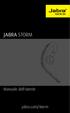 Manuale dell'utente jabra.com/storm 2014 GN Netcom A/S / GN Netcom US, Inc. Tutti i diritti riservati. Jabra è un marchio registrato di GN Netcom A/S. Tutti gli altri marchi indicati nel presente documento
Manuale dell'utente jabra.com/storm 2014 GN Netcom A/S / GN Netcom US, Inc. Tutti i diritti riservati. Jabra è un marchio registrato di GN Netcom A/S. Tutti gli altri marchi indicati nel presente documento
DENVER BPB-100C. Manuale istruzioni
 DENVER BPB-100C Manuale istruzioni MANUALE D'USO 1. Precauzioni di sicurezza 1) Non utilizzare o conservare l unità a elevate temperature o in un luogo pericoloso. 2) Non esporre l'apparecchio alla pioggia.
DENVER BPB-100C Manuale istruzioni MANUALE D'USO 1. Precauzioni di sicurezza 1) Non utilizzare o conservare l unità a elevate temperature o in un luogo pericoloso. 2) Non esporre l'apparecchio alla pioggia.
Manuale d'uso. Altoparlante Bluetooth BTL Prima di utilizzare questo prodotto, leggere
 Manuale d'uso Altoparlante Bluetooth BTL-62 www.denver-electronics.com Prima di utilizzare questo prodotto, leggere attentamente e completamente questo manuale di istruzioni. Istruzioni d'uso Quando si
Manuale d'uso Altoparlante Bluetooth BTL-62 www.denver-electronics.com Prima di utilizzare questo prodotto, leggere attentamente e completamente questo manuale di istruzioni. Istruzioni d'uso Quando si
INSTALLAZIONE DEL MOUSE
 INSTALLAZIONE DEL MOUSE Introduzione Il Mouse MD-@ Duo funziona senza fili grazie alla tecnologia Bluetooth. È possibile infatti stabilire una connessione wireless affidabile, se il computer è dotato di
INSTALLAZIONE DEL MOUSE Introduzione Il Mouse MD-@ Duo funziona senza fili grazie alla tecnologia Bluetooth. È possibile infatti stabilire una connessione wireless affidabile, se il computer è dotato di
Manuale per l Utente
 Qz Manuale per l Utente INDICE 1. INTRODUZIONE...33 2. RICARICA DELLO SCALA RIDER...33 3. PIATTAFORMA CARDO COMMUNITY.... 34 4. COME INIZIARE...34 4.1 INDICAZIONE LED...34 4.2 FUNZIONI GENERALI...35 4.3
Qz Manuale per l Utente INDICE 1. INTRODUZIONE...33 2. RICARICA DELLO SCALA RIDER...33 3. PIATTAFORMA CARDO COMMUNITY.... 34 4. COME INIZIARE...34 4.1 INDICAZIONE LED...34 4.2 FUNZIONI GENERALI...35 4.3
Altoparlante Bluetooth MANUALE DELL'UTENTE BTL-60
 Istruzioni per il funzionamento Altoparlante Bluetooth MANUALE DELL'UTENTE BTL-60 Quando si accende l'altoparlante, si avvia in modalità Bluetooth. È quindi possibile accoppiarlo facilmente con uno smartphone
Istruzioni per il funzionamento Altoparlante Bluetooth MANUALE DELL'UTENTE BTL-60 Quando si accende l'altoparlante, si avvia in modalità Bluetooth. È quindi possibile accoppiarlo facilmente con uno smartphone
Altoparlante Bluetooth a LED Sonar II
 Altoparlante Bluetooth a LED Sonar II Manuale dell'utente 33047 Istruzioni di sicurezza importanti Tenere l'altoparlante lontano dall'acqua e altri liquidi. Tenere l'altoparlante lontano da fonti di calore.
Altoparlante Bluetooth a LED Sonar II Manuale dell'utente 33047 Istruzioni di sicurezza importanti Tenere l'altoparlante lontano dall'acqua e altri liquidi. Tenere l'altoparlante lontano da fonti di calore.
Guida. Modelli di fotocamera supportati. Identificazione delle parti. Operazioni di preparazione. Riprese
 Usare questa per problemi o domande su come usare il. Modelli di fotocamera supportati Identificazione delle parti Operazioni di preparazione Disimballaggio Inserimento della batteria Collegamento del
Usare questa per problemi o domande su come usare il. Modelli di fotocamera supportati Identificazione delle parti Operazioni di preparazione Disimballaggio Inserimento della batteria Collegamento del
Per registrare il prodotto e usufruire del supporto, visitare il sito Web all indirizzo
 Per registrare il prodotto e usufruire del supporto, visitare il sito Web all indirizzo www.philips.com/welcome CD250 CD255 SE250 SE255 Guida rapida 1 Collegamento 2 Installazione 3 Utilizzo Contenuto
Per registrare il prodotto e usufruire del supporto, visitare il sito Web all indirizzo www.philips.com/welcome CD250 CD255 SE250 SE255 Guida rapida 1 Collegamento 2 Installazione 3 Utilizzo Contenuto
Iniziare da qui. Contenuto ITALIANO. Procedure descritte nella guida
 Da leggere prima Iniziare da qui Procedure descritte nella guida Carica e configurazione del palmare Palm Zire 21. Installazione del software Palm Desktop. Utilizzo del palmare. Importante! Si è già in
Da leggere prima Iniziare da qui Procedure descritte nella guida Carica e configurazione del palmare Palm Zire 21. Installazione del software Palm Desktop. Utilizzo del palmare. Importante! Si è già in
Installazione dell'app SnapBridge
 Guida di connessione (per la fotocamera COOLPIX) Il presente documento descrive la procedura di utilizzazione dell'app SnapBridge (Versione 2.5) per stabilire una connessione wireless tra una fotocamera
Guida di connessione (per la fotocamera COOLPIX) Il presente documento descrive la procedura di utilizzazione dell'app SnapBridge (Versione 2.5) per stabilire una connessione wireless tra una fotocamera
Processore audio Plantronics serie DA. Guida dell'utente
 Processore audio Plantronics serie DA Guida dell'utente Sommario Introduzione 3 Potenza 4 Software Plantronics 5 Installazione di Plantronics Hub 5 Avvio di Hub 5 Schede Hub 5 Utilizzare la cuffia 6 Esecuzione,
Processore audio Plantronics serie DA Guida dell'utente Sommario Introduzione 3 Potenza 4 Software Plantronics 5 Installazione di Plantronics Hub 5 Avvio di Hub 5 Schede Hub 5 Utilizzare la cuffia 6 Esecuzione,
Altoparlante Bluetooth Spectro II LED
 Altoparlante Bluetooth Spectro II LED Manuale 33048 Istruzioni di sicurezza importanti L'altoparlante è stato costruito in modo da essere protetto contro spruzzi d'acqua su tutti i lati. Tuttavia, l'immersione
Altoparlante Bluetooth Spectro II LED Manuale 33048 Istruzioni di sicurezza importanti L'altoparlante è stato costruito in modo da essere protetto contro spruzzi d'acqua su tutti i lati. Tuttavia, l'immersione
Ascolto di musica da un servizio di streaming in Internet (servizio musicale)
 Guida Home Audio System MHC-V90DW Di seguito è spiegato come utilizzare questo sistema audio domestico. Ascolto di musica da un servizio di streaming in Internet (servizio musicale) Ascolto di musica da
Guida Home Audio System MHC-V90DW Di seguito è spiegato come utilizzare questo sistema audio domestico. Ascolto di musica da un servizio di streaming in Internet (servizio musicale) Ascolto di musica da
Guida di connessione SnapBridge (ios)
 It Guida di connessione SnapBridge (ios) SB6L01(1H) 6MB3801H-01 Leggere questa guida per informazioni sull'uso di SnapBridge per abbinare la fotocamera con il proprio dispositivo ios e sulla procedura
It Guida di connessione SnapBridge (ios) SB6L01(1H) 6MB3801H-01 Leggere questa guida per informazioni sull'uso di SnapBridge per abbinare la fotocamera con il proprio dispositivo ios e sulla procedura
Guida dell'utente
 www.sena.com Guida dell'utente CONTENUTI 1. INTRODUZIONE... 4 2. CONTENUTO DELLA CONFEZIONE... 5 3. NOZIONI INTRODUTTIVE... 6... 6... 7 3.3 Accensione... 7... 7... 7 3.6 Priorità Funzioni... 8 3.7 Ricarica...
www.sena.com Guida dell'utente CONTENUTI 1. INTRODUZIONE... 4 2. CONTENUTO DELLA CONFEZIONE... 5 3. NOZIONI INTRODUTTIVE... 6... 6... 7 3.3 Accensione... 7... 7... 7 3.6 Priorità Funzioni... 8 3.7 Ricarica...
Manuale Istruzioni BL100i
 Per la vostra sicurezza si prega di accendere il dispositivo BLINC prima di guidare Grazie per aver scelto il dispositivo Bluetooth BLINC BL100i! Questo manuale contiene una breve guida di utilizzo del
Per la vostra sicurezza si prega di accendere il dispositivo BLINC prima di guidare Grazie per aver scelto il dispositivo Bluetooth BLINC BL100i! Questo manuale contiene una breve guida di utilizzo del
JABRA move Wireless. Manuale dell'utente. jabra.com/movewireless
 JABRA move Wireless Manuale dell'utente jabra.com/movewireless 1. benvenuto...3 2. contenuto della confezione.. 4 3. come indossarle...5 3.1 Regolazione dell'altezza 4. come caricarle... 6 4.1 Stato della
JABRA move Wireless Manuale dell'utente jabra.com/movewireless 1. benvenuto...3 2. contenuto della confezione.. 4 3. come indossarle...5 3.1 Regolazione dell'altezza 4. come caricarle... 6 4.1 Stato della
Bluetooth Manuale di Aggiornamento Software per Windows 7. Valido per prodotti a partire dal 2012 CDE-13xBT & CDE-W235BT & CDA-137BTi
 Bluetooth Manuale di Aggiornamento Software per Windows 7 Valido per prodotti a partire dal 2012 CDE-13xBT & CDE-W235BT & CDA-137BTi 26.02.2016 1 Introduzione Leggere attentamente tutte le avvertenze e
Bluetooth Manuale di Aggiornamento Software per Windows 7 Valido per prodotti a partire dal 2012 CDE-13xBT & CDE-W235BT & CDA-137BTi 26.02.2016 1 Introduzione Leggere attentamente tutte le avvertenze e
Version /16/2013. Manuale Utente. Wireless Range Extender N300 DAP-1320
 Version 1.1 08/16/2013 Manuale Utente Wireless Range Extender N300 DAP-1320 QRS QRS 2 CONTENUTO DELLA CONFEZIONE WIRELESS RANGE EXTENDER N300 DAP-1320 SCHEDA DI CONFIGURAZIONE WI-FI Se uno di questi articoli
Version 1.1 08/16/2013 Manuale Utente Wireless Range Extender N300 DAP-1320 QRS QRS 2 CONTENUTO DELLA CONFEZIONE WIRELESS RANGE EXTENDER N300 DAP-1320 SCHEDA DI CONFIGURAZIONE WI-FI Se uno di questi articoli
Aggiornamento del firmware della fotocamera
 Aggiornamento del firmware della fotocamera Grazie per aver scelto un prodotto Nikon. Questo manuale descrive come eseguire l aggiornamento del firmware. Se non siete sicuri di poter effettuare l aggiornamento
Aggiornamento del firmware della fotocamera Grazie per aver scelto un prodotto Nikon. Questo manuale descrive come eseguire l aggiornamento del firmware. Se non siete sicuri di poter effettuare l aggiornamento
MANUALE UTENTE M-BTP20.B M-BTP20.R M-BTP20.W
 MANUALE UTENTE M-BTP20.B M-BTP20.R M-BTP20.W Indice Garanzia Specifiche Panoramica del prodotto Caricare la batteria Accensione e spegnimento Pairing e connessione ad un dispositivo Bluetooth Connessione
MANUALE UTENTE M-BTP20.B M-BTP20.R M-BTP20.W Indice Garanzia Specifiche Panoramica del prodotto Caricare la batteria Accensione e spegnimento Pairing e connessione ad un dispositivo Bluetooth Connessione
Guida. Introduzione. Connessioni e collegamenti
 Di seguito è spiegato come utilizzare questo diffusore. Selezionare un argomento dal riquadro di navigazione. Introduzione Componenti e comandi Accessori in dotazione Applicazione della cinghia da polso
Di seguito è spiegato come utilizzare questo diffusore. Selezionare un argomento dal riquadro di navigazione. Introduzione Componenti e comandi Accessori in dotazione Applicazione della cinghia da polso
UNIVERSAL COVER 101 KBT2 Custodia Universale con Tastiera Bluetooth Removibile per Tablet 10.1
 UNIVERSAL COVER 101 KBT2 Custodia Universale con Tastiera Bluetooth Removibile per Tablet 10.1 MANUALE UTENTE XPADCV101KBT2 www.hamletcom.com Gentile Cliente, La ringraziamo per la fiducia riposta nei
UNIVERSAL COVER 101 KBT2 Custodia Universale con Tastiera Bluetooth Removibile per Tablet 10.1 MANUALE UTENTE XPADCV101KBT2 www.hamletcom.com Gentile Cliente, La ringraziamo per la fiducia riposta nei
JABRA SPEAK 510. Manuale per l'utente. jabra.com/speak510
 JABRA SPEAK 510 Manuale per l'utente jabra.com/speak510 2015 GN Netcom A/S. Tutti i diritti riservati. Jabra è un marchio registrato di GN Netcom A/S. Tutti gli altri marchi indicati nel presente documento
JABRA SPEAK 510 Manuale per l'utente jabra.com/speak510 2015 GN Netcom A/S. Tutti i diritti riservati. Jabra è un marchio registrato di GN Netcom A/S. Tutti gli altri marchi indicati nel presente documento
HIVE BUDS CUFFIE BLUETOOTH MANUALE DELL'UTENTE. kitsound.co.uk
 kitsound.co.uk ATTENZIONE: Per evitare eventuali danni all udito, non ascoltare audio a volumi elevati per periodi di tempo prolungati. Per ragioni di sicurezza, prestare attenzione all ambiente circostante
kitsound.co.uk ATTENZIONE: Per evitare eventuali danni all udito, non ascoltare audio a volumi elevati per periodi di tempo prolungati. Per ragioni di sicurezza, prestare attenzione all ambiente circostante
REGISTRATORE DIGITALE AD ATTIVAZIONE VOCALE BLUETOOTH
 REGISTRATORE DIGITALE AD ATTIVAZIONE VOCALE BLUETOOTH PREMESSA: Questo registratore digitale è fabbricato interamente in metallo ed è frutto di tutte le ultimissime tecnologie per questa tipologia di prodotto.
REGISTRATORE DIGITALE AD ATTIVAZIONE VOCALE BLUETOOTH PREMESSA: Questo registratore digitale è fabbricato interamente in metallo ed è frutto di tutte le ultimissime tecnologie per questa tipologia di prodotto.
Plantronics Explorer 10. User Guide
 Plantronics Explorer 10 User Guide Contents Introduzione 3 Contenuto della confezione 4 Panoramica dell'auricolare 5 Associazione e ricarica 6 Procedura di associazione 6 Attivazione modalità di associazione
Plantronics Explorer 10 User Guide Contents Introduzione 3 Contenuto della confezione 4 Panoramica dell'auricolare 5 Associazione e ricarica 6 Procedura di associazione 6 Attivazione modalità di associazione
Lettore audio Philips GoGear IT SA1MXX02B SA1MXX02K SA1MXX02KN SA1MXX02W SA1MXX04W SA1MXX04WS SA1MXX04KN SA1MXX04P SA1MXX08K.
 Lettore audio Philips GoGear IT SA1MXX02B SA1MXX02K SA1MXX02KN SA1MXX02W SA1MXX04B SA1MXX04K SA1MXX04KN SA1MXX04P SA1MXX04W SA1MXX04WS SA1MXX08K Guida rapida Guida introduttiva Panoramica sul menu principale
Lettore audio Philips GoGear IT SA1MXX02B SA1MXX02K SA1MXX02KN SA1MXX02W SA1MXX04B SA1MXX04K SA1MXX04KN SA1MXX04P SA1MXX04W SA1MXX04WS SA1MXX08K Guida rapida Guida introduttiva Panoramica sul menu principale
NOVA CUFFIE AURICOLARI WIRELESS
 Attenzione: Per evitare eventuali danni all udito, non ascoltare audio a volumi elevati per periodi di tempo prolungati. Per ragioni di sicurezza, prestare attenzione all ambiente circostante anche durante
Attenzione: Per evitare eventuali danni all udito, non ascoltare audio a volumi elevati per periodi di tempo prolungati. Per ragioni di sicurezza, prestare attenzione all ambiente circostante anche durante
Versione Italiana. Introduzione. Driver e software. Installazione. BT211 Sweex Bluetooth 2.0 Class 1 Adapter USB
 BT211 Sweex Bluetooth 2.0 Class 1 Adapter USB Introduzione Non esporre lo Sweex Bluetooth 2.0 Class 1 Adapter USB a temperature estreme. Non lasciare mai l apparecchio alla luce diretta del sole o in prossimità
BT211 Sweex Bluetooth 2.0 Class 1 Adapter USB Introduzione Non esporre lo Sweex Bluetooth 2.0 Class 1 Adapter USB a temperature estreme. Non lasciare mai l apparecchio alla luce diretta del sole o in prossimità
AquaM40. Geoasta d ascolto attiva. MANUALE D USO vers. 20/04/2016
 AquaM40 Geoasta d ascolto attiva MANUALE D USO vers. 20/04/2016 INDICE 1. Istruzioni di sicurezza 5 2. Utilizzo designato: 5 3. Componenti e accessori 6 4. Accensione e utilizzo strumento 7 4.1 Unità
AquaM40 Geoasta d ascolto attiva MANUALE D USO vers. 20/04/2016 INDICE 1. Istruzioni di sicurezza 5 2. Utilizzo designato: 5 3. Componenti e accessori 6 4. Accensione e utilizzo strumento 7 4.1 Unità
Guida all uso. Nokia N93i-1
 Guida all uso Nokia N93i-1 2 Tasti e componenti Pieghevole chiuso ISSUE 2 IT, 9253931 Numero di modello: Nokia N93i-1. D ora in poi definito Nokia N93i. 1 Fotocamera principale e obiettivo. Il dispositivo
Guida all uso Nokia N93i-1 2 Tasti e componenti Pieghevole chiuso ISSUE 2 IT, 9253931 Numero di modello: Nokia N93i-1. D ora in poi definito Nokia N93i. 1 Fotocamera principale e obiettivo. Il dispositivo
Introduzione (BH 60 & Bling Jet Telecomando & Livall Riding App)
 Introduzione (BH 60 & Bling Jet Telecomando & Livall Riding App) 1. Contenuto a. 1 casco b. 1 cavo USB c. 1 telecomando Bling Jet d. 1 manuale istruzioni 2. Per ricaricare la batteria del casco inserire
Introduzione (BH 60 & Bling Jet Telecomando & Livall Riding App) 1. Contenuto a. 1 casco b. 1 cavo USB c. 1 telecomando Bling Jet d. 1 manuale istruzioni 2. Per ricaricare la batteria del casco inserire
Guida introduttiva ad Arlo Baby
 Guida introduttiva ad Arlo Baby Benvenuto Grazie per aver scelto Arlo Baby. Iniziare è davvero facile. Contenuti Videocamera Arlo Baby Cavo di alimentazione USB Alimentatore USB (varia in base alla regione)
Guida introduttiva ad Arlo Baby Benvenuto Grazie per aver scelto Arlo Baby. Iniziare è davvero facile. Contenuti Videocamera Arlo Baby Cavo di alimentazione USB Alimentatore USB (varia in base alla regione)
Guida rapida Unità per audioconferenza Konftel 60W
 Guida rapida Unità per audioconferenza Konftel 60W Italiano Conference phones for every situation Il CD qui allegato contiene un manuale per ulteriori informazioni Descrizione Tre LED Blu: microfono acceso
Guida rapida Unità per audioconferenza Konftel 60W Italiano Conference phones for every situation Il CD qui allegato contiene un manuale per ulteriori informazioni Descrizione Tre LED Blu: microfono acceso
Registratore Digitale Professionale MANUALE D USO USER MANUAL RD003
 Registratore Digitale Professionale MANUALE D USO USER MANUAL RD003 Manuale d uso Indice Panoramica funzioni... 3 Avvertenze... 3 Schema prodotto... 4 Accensione... 4 Spegnimento... 5 Indicatore batteria...
Registratore Digitale Professionale MANUALE D USO USER MANUAL RD003 Manuale d uso Indice Panoramica funzioni... 3 Avvertenze... 3 Schema prodotto... 4 Accensione... 4 Spegnimento... 5 Indicatore batteria...
LUCE AMBIENTALE A LED PER AMBIENTE CON BLUETOOTH ALTOPARLANTE
 LUCE AMBIENTALE A LED PER AMBIENTE CON BLUETOOTH ALTOPARLANTE Manuale 33040 Assicurarsi di seguire le seguenti linee guidaa durantee l utilizzo di 33040 1. Accendere grazie all interruttore posizionato
LUCE AMBIENTALE A LED PER AMBIENTE CON BLUETOOTH ALTOPARLANTE Manuale 33040 Assicurarsi di seguire le seguenti linee guidaa durantee l utilizzo di 33040 1. Accendere grazie all interruttore posizionato
